基本操作38 待受画面とメインメニューを利用する 待受画面の見かた 待受画面では K010 の状態や現在の設定を確認できます 待受画面 番号アイコン概要ページ 電池レベル状態十分 ( 点滅は充電中 )/ 中位 / 要充電 / 残量なし 電波の強さ ( 受信電界 ) 強 / 中 / 弱 /
|
|
|
- なごみ ひろもり
- 5 years ago
- Views:
Transcription
1 基本的な操作を覚える 待受画面とメインメニューを利用する...38 待受画面の見かた...38 ピクトインフォメーションについて...40 待受画面に表示されるメニューやアイコンを 利用する...40 メインメニューを利用する...41 共通の操作を覚える...42 基本的なキー操作を覚えよう...42 ロック No. を入力する...43 データを複数選択する...43 データを削除する...43 文字入力の方法を覚える...44 文字入力の方法...46 文字入力のメニューを利用する
2 基本操作38 待受画面とメインメニューを利用する 待受画面の見かた 待受画面では K010 の状態や現在の設定を確認できます 待受画面 番号アイコン概要ページ 電池レベル状態十分 ( 点滅は充電中 )/ 中位 / 要充電 / 残量なし 電波の強さ ( 受信電界 ) 強 / 中 / 弱 / 微弱 / 圏外 電波 OFF モード設定中は表示されません 音声読み上げ利用可能 ( 手動 ) 音声読み上げ利用可能 ( 自動 ) 通話中 P. 189 P EZweb 使用中 ( 点滅は通信中 ) P. 100 EZ アプリ起動中 ( 点滅は通信中 ) P セキュリティ (SSL) で通信中 P microsd メモリカード状態挿入あり / 挿入あり ( カメラ撮影保存先は本体 )/ アクセス中 / データ表示中 不在着信 メール未受信 Eメール / 未読 Eメール未読 Cメールバックグラウンド受信中緊急地震速報 P. 168 P. 60 P. 68 P マルチキャスト通信中 P EZweb 中に進む / 戻る操作が可能 P シークレットモード設定中 P ( ) 日付 曜日 時刻 長持ちモード設定中 P. 240 P USB 待受状態 P. 236
3 15 マナーモード状態通常マナーサイレントマナードライブ オリジナル 1マナーオリジナル 2マナー P 着信音量 OFF( サイレント ) 中 P 音声着信のバイブレータ ON アラーム / スケジュールアラーム設定あり P. 200 P ( ) サイドキーロック中 P オートロック中 P. 225 歩数計起動中 P. 209 簡易留守メモ設定中 P. 186 簡易留守メモは最大 10 件まで録音でき 10 件で色がなど変わります 数字は件数です ( 未確認の場合は数字が赤色で表示されます ) スヌーズ中 P. 202 EZニュースフラッシュのテロップ P. 110 EZニュースフラッシュのウィンドウ P. 110 ( ジャンル別アイコン ) 電波 OFFモード設定中 P. 234 歩数表示 P. 209 K010はお買い上げ時から歩数計が設定されており 計測された歩数が待受画面に表示されます 詳しくは 歩数計を利用する ( P. 209 ) をご参照ください 一部のアイコンについて 実際の待受画面では 大きなサイズで表示されます サブディスプレイの見かた サブディスプレイには サブディスプレイを設定する (M32)( P. 222 ) により 時計表示や着信時相手表示 を設定できます また お知らせ表示も表示します ( 時計表示画面 ) 着信時相手表示 (M323) が 表示する に設定されていても 電話帳ロック (M413) の 着信時相手表示 が 表示しない に設定されている場合は 着信時相手表示は表示されません 番号アイコン概要ページ 1 電池レベル状態十分 ( 点滅は充電中 )/ 中位 / 要充電 / 残量なし 電波の強さ ( 受信電界 ) 強 / 中 / 弱 / 微弱 / 圏外 電波 OFFモード設定中は表示されません マナーモード状態 通常マナー オリジナル1マナー サイレントマナー オリジナル2マナー ドライブ アラーム / スケジュールアラーム設定あり ( 点滅はスヌーズ中 ) P. 184 P. 200 P 簡易留守メモ設定中 P 歩数計起動中 P. 209 アイコン概要ページ基本操作番号 39
4 基本操作40 サブディスプレイが点灯していない場合は A または B を押すと点灯します 歩数計 ( P. 209 ) が ON に設定されている場合は A または B を押すたびに 時計 歩数計 歩数計詳細の画面の順に表示されます お知らせ表示について お知らせメニュー ( P. 40 ) 表示中にK010を閉じると サブディスプレイでは次のようなお知らせ情報が表示されます : 不在着信あり / : 新着 Eメール /Cメールあり : 緊急地震速報あり ピクトインフォメーションについて メインディスプレイ最上部にはメール受信時に E メール差出人 件名 C メール差出人 本文のお知らせ 緊急地震速報の情報が 1 回スクロール表示されます ( P. 221 ピクトインフォメーションを設定する (M312) ) なお 他の機能が画面最上部を使用している場合は表示されません 待受画面に表示されるメニューやアイコンを 利用する 不在着信やメール受信などがあると 待受画面に お知らせメニュー が表示されます お知らせメニューの内容を確認する お知らせがあると その種類と件数が待受画面に表示されます 1 お知らせメニュー表示中にc( 確認 ) 2 確認するお知らせを選択 c( 確認 ) お知らせメニュー 待受画面にお知らせメニューが表示されているときは F を押すたびに待受画面 お知らせメニュー表示の順に切り替わります
5 K010 では通常モードでは 3 種類 かんたんモードでは 2 種類のメインメニューデザインが用意されています 本書では通常モードのスタンダードの画面を例に掲載しています スタンダード フラワー メタル ( 通常モード ) リストタイプ アイコンタイプ ( かんたんモード ) 画面はスタンダードの場合です 画面はリストタイプの場合です 赤外線 電話をかける カメラ カメラを使う microsd メールを使う 歩数計 便利な機能 データフォルダ データを見る ツール 歩数計 電卓 EZサービス 機能設定 各種設定 時計 / カレンダー 操作を学ぶ メインメニューのデザインはメニューデータから選択して変更できます ( P. 42 メインメニューを変更する ) ツールメニューについて 項目マナーモード自動マナー設定 グラフィックメモメモ帳すぐ文字設定漢字チェック ICレコーダー音声読み上げ音声認識機能オンライン辞書フェイク着信 au oneアドレス帳 メインメニューを表示する 1 待受画面で c メインメニューが表示されます 説明 P. 184 マナーモードを設定/ 解除する P. 185 自動でマナーモードを設定/ 解除する P. 204 グラフィックメモを利用する P. 196 メモ帳を利用する P. 197 待受画面ですぐに文字を入力する P. 206 漢字チェックを利用する P. 188 ICレコーダーを利用する P. 189 音声読み上げを利用する P. 190 音声認識を利用する P. 206 オンライン辞書を利用する P. 182 着信があったように見せかける P. 56 au one アドレス帳のサーバに電話帳を預ける 基本操作メインメニューを利用する 41
6 基本操作42 メインメニューを変更する メインメニューのデザインを変更できます 1 待受画面で c )( 変更 ) [ メニューデザイン ] 2 プリセット データ データフォルダ EZweb で探す サイト K で探す 通常モードでのみ表示されます お買い上げ時に用意されているメニューから選択します メニューデータは 選択中に )( 再生 ) で確認できます データフォルダ内のメニューデータから選択します メニューデータは 選択中に )( 再生 ) で確認できます Flash のページからメニューデータをダウンロードします P. 102 EZweb 上の音や画像を利用する 京セラサイトK のページを表示して メニューデータをダウンロードします P. 102 EZweb 上の音や画像を利用する 共通の操作を覚える 基本的なキー操作を覚えよう 画面の最下行に表示された内容を実行するには画面の最下行に表示された内容を実行するには 対応するキーを押します ( 画面例 ) 1 詳細 は cokキーを押しま す 2 戻る は & 電話帳キーを押します 3 メニュー は ) カメラキーを押します 次の操作で画面の最下行の内容を実行できる場合は & c ) が光ってお知らせします 次の操作で発信 / 通話ができる場合は次の操作でNを押して発信や通話ができる場合は Nが光ってお知らせします 項目を選択するには表示された項目を選択するには u/d/l/rで項目を選択してcを押します メニューに ~ などが表示されている場合は そのキーを押しても選択できます rを押しても 項目を選択できる場合があります 1つ前の画面に戻るには Cや &( 戻る ) を押すと 1つ前の画面に戻ることができます lを押しても 戻ることができる場合があります 画面の最下行の左側に 戻る と表示されている場合 & を押しても戻ることができます
7 各機能から待受画面に戻るには F を押します 一定時間キー操作をしないと 自動的に待受画面に戻る場合があります 通話中に各機能を呼び出している場合は 通話が切れる場合があります 数字を入力するには 0~9を押すと 数字を入力できます 数字を入力する欄の右側に と が表示されている場合は u/dを押すことで 数を増減できます 前後のデータへ移動するにはデータの表示中 / 再生中 メール表示中などにRを押すと 次のデータへ Lを押すと前のデータへ移動できます キー操作のガイドを表示するにはカメラの操作中やデータの再生中など ( キー操作ガイドアイコン ) が表示されている画面で0を押すと 画面上にキー操作のガイドが表示されます もう一度 0を押すと ガイドが非表示になります ページスクロールするにはメール一覧画面 メール内容表示画面 データ一覧画面などでは * を押すと上に # を押すと下にページスクロールできる場合があります 確認のため再生 / 表示するには音やメロディ 画像の設定中に ) を押すと 確認のため再生 / 表示できます Cを押すと 元の画面に戻ります ロック No. を入力する 各機能の利用を制限する (M42) ( P. 227 ) で制限した機能を利用す るときや データを全件削除するときなど 重要な操作を行うときは ロックNo. の入力を求められます ( P. 25 ご利用いただく各種暗証番号について ) 1 ロックNo. の入力が必要な操作をするロックNo. 入力画面が表示されます 2 ロックNo. を入力 c 間違ったロックNo. を入力した場合には エラーメッセージが表示されます 正しいロックNo. を再入力してください データを複数選択する データを移動 / コピー / 保存 / 削除などする際に 選択移動 や 選択コピー 選択保存 選択削除 などを選択すると 複数のデータを選択できます 1 u/d/l/rでデータを選択 c 選択したデータにはが表示されます 別のデータを選択してcを押すと 複数のデータを選択できます 選択済みのデータを選択してc( 解除 ) を押すと 解除できます データを削除する データ選択例 ( 選択削除画面 ) データによっては 削除するまで時間がかかることがあります 保護されたデータを含んでいた場合 確認メッセージが表示されます 待受画面に戻るには基本操作43
8 基本操作44 1 件 / 選択 / 全件削除する 1 各機能の画面で )( メニュー ) [ 削除 ] 2 1 件削除選択した1 件のデータを削除します 選択削除複数のデータを選択して削除します データを選択 c &( 確定 ) [YES] または [ はい ] 全件削除 / フォルダ内全件削除 期限切れデータを削除する 一覧表示中のデータまたはフォルダ内のデータを全件削除します ロック No. を入力 c [YES] または [ はい ] シークレットが設定されているデータも すべて削除されます 発信履歴 / 着信履歴など 全件削除でロック No. 入力画面が表示されないものもあります E メールやお気に入りリストなどを全件削除する場合は [ はい ] または [YES] ロック No. を入力 c と操作します データフォルダ内のデータの中から 再生回数制限 再生期限制限 再生期間制限 有効期限が設定されているデータのうち 制限を超えて再生できなくなったデータを一括して全件削除します 1 待受画面で c [ データフォルダ ] フォルダを選択 c )( メニュー ) 2 [ 削除 ] [ 期限切れ削除 ] 文字入力の方法を覚える 文字入力時の各キーの割り当て一覧
9 * # ) & L R l r 基本操作45
10 基本操作46 u d C カーソルの上下移動変換候補の選択改行のできる箇所で文字確定後 文字の一番後ろにカーソルがある状態で下にカーソルを移動させると改行 短く押す... カーソル上の文字を 1 文字削除カーソル上に文字がない場合は カーソル以前の文字を 1 文字削除 変換の中止 ( 文字入力画面に戻ります ) 1 秒以上長押し... カーソル以後の文字をすべて削除カーソル以後に文字がない場合は カーソル以前の文字をすべて削除 文字サイズの切り替え N デコレーションメニューを呼び出し ( デコレーションメールのみ ) 文字入力の方法 &( 文字種 ) C E メールの本文入力画面 文字種一覧画面 短く押す 1 桁削除 1 秒以上長押し すべて削除 選択できる文字種は 文字を入力している画面によって異なります 他機種やパソコンから E メールや赤外線通信 ケーブル接続で受信したテキストデータの場合 K010 にない文字 ( 一部の漢字など ) があると その箇所が空白 ( スペース ) など別の文字に置き換えられます ひらがな / 漢字 / カタカナ / 英数字の入力 かな入力と 2 タッチ入力について 文字種を漢字またはカタカナ ( 全角 / 半角 ) に切り替えたときの入力方式には かな方式 と 2 タッチ方式 の 2 種類があります 設定方法については その他の文字入力メニュー ( P. 49 ) の 入力方式 をご参照ください 入力方式 を かな方式 に設定した場合 各キーに割り当てられた文字を 入力できます 各キーの割り当てについては 文字入力時の各キーの割り当て一覧 ( P. 44 ) をご参照ください 入力方式 を 2 タッチ方式 に設定した場合 2 桁の数字で文字を入力できます ( P タッチ入力 ) 英数カナ変換についてひらがなを入力して &( 英数カナ ) を押すと 入力時に押したダイヤルキーに対応した英字 / 数字 / カタカナ / 記号の変換候補一覧が表示されます 入力方式 を 2 タッチ方式 に設定した場合 この機能は利用できません 漢字変換について 変換モード を 予測変換 に設定している場合は ひらがなの入力時に予測変換候補が表示されます 変換候補表示中に )( 通常変換 / 予測変換 ) を押して予測変換候補と通常変換候補の一覧を切り替えることができます 変換モード を 通常変換 に設定している場合は ひらがなを入力してu/dを押して通常変換候補を表示します C: 確定する前に押すと 変換を解除します
11 文字の修正 バック機能について バック が表示されているときに#を押すと 文字入力時にキー を押しすぎて入力したい文字を行きすぎた場合でも 前の文字に戻す ことができます 例 き を入力したかったのに く になってしまったとき #を押 すと き に戻ります 元に戻す機能について 予測変換機能 2タッチ入力時の各キーの割り当て一覧 漢あ2 カナ2 全角 の場合 カナ2 の場合は ひらがなの代わりに全角 のカタカナが入力されます カナ2 半角 の場合 2桁目に押すキー 2桁目に押すキー キー あ い う え お A 1 あ い う え お a F 2 か き く け こ f K 3 さ し す せ そ k つ P て と 4 た ち p っ 1 U 5 な に ぬ ね の u Z 6 は ひ ふ へ ほ z B C D b c d G H I g h i L M N l m n Q R S q r s V W X v w x?! キー 1 0 ア E 1 ァ e J 2 カ j O 3 サ o T 4 タ t 1 Y 5 ナ y 2 イ ィ 3 ウ ゥ 4 エ ェ 5 オ ォ キ ク ケ コ シ ス セ ソ チ ツ ッ テ ト ニ ヌ ネ ノ 6 ハ ヒ フ ヘ ホ 桁目に押すキー 表示される予測変換の候補は 過去に変換 確定を行った状況によって 異 なります 入力したい文字が予測変換の候補にない場合は ) 通常変換 を押して 変換してください オプション辞書を登録すると 予測変換の候補として表示されるようにな ります 入力方式 P. 49 を 2タッチ方式 にすると 2桁の数字で文字を 入力できます 1桁目を入力すると数字が表示され 2桁目を入力すると対象の文字が 入力されます 桁目に押すキー 予測変換機能を利用すると よく使う言葉や過去に変換 確定した文節 を途中まで入力しただけで変換できます 例 か と入力するだけで 彼 などの予測変換の候補が表示され u d u d l rを押すと選択できます また 確 定した文に続くことが予想される予測変換の候補も表示されます 例 私 と入力すると 予測変換の候補に は の が などが表示されま u d u d l rを押すと選択できます す 2タッチ入力 基本操作 元に戻す が表示されているときにLを押すと 文字変換の後で は 直前に確定した文字を削除できます また 直前に行った操作を元の状態に戻すことができます 字数を指定して変換させることができます カーソルが文末の右位置にあ るとき rを押すごとに が表示されます は任意の1文字とし 変 換候補には入力文字数以上の候補を表示します 字数指定予測 6 A a F f K k P p U u Z z 7 B b G g L l Q q V v 8 C c H h M m R r W w 9 D d I i N n S s X x 0 E e J j O o T t Y y?! - 7 ま み む め も 7 マ ミ ム メ モ 8 や ゃ 8 ヤ ャ ( ユ ュ ) ヨ ョ 9 ら り る れ ろ ラ リ ル レ ロ 0 わ を ん ゎ ワ ヲ ン 6 7 8 9 0 ゆ ゅ よ ょ 6 スペース スペース 文 字 に カ ーソ ル を 合 わ せ て*を 押 す と 大文字 上段 と小文字 下段 が切り替 わります & # スペース スペース スペース スペース スペース スペース 1 2 3 4 5 文 字 に カ ーソ ル を 合 わ せ て*を 押 す と 大文字 上段 と小文字 下段 が切り替 わります 47
12 基本操作48 2 タッチ入力中は 文字が割り当てられていない 2 桁の数字を入力すると 全角入力の場合は全角の空白 ( スペース ) が入力されます 2 タッチ入力中でも * を押すと 小文字と大文字を切り替えたり ( 濁点 )/ ( 半濁点 ) を付加できます ( 可能な文字のみ ) 区点コードでの入力 JIS 区点コードを利用して 文字や記号の入力ができます メニューで 区点コード入力 を選択して 4 桁の数字の入力により文字入力します 区点コード表については au ホームページに掲載しております 取扱説明書 (PDF データ ) の巻末をご参照ください ( 絵文字 / 顔文字 / 記号の入力 絵文字 / 顔文字 / 記号一覧を表示して文字入力画面に入力します 一覧の表示方法は文字入力画面に変換対象がない場合に R を押します R を押すたびに 絵文字 顔文字 全角記号 半角記号の順に切り替わります 異なる機種の携帯電話に絵文字を送信した場合 絵文字が正しく表示されないことがあります 絵文字の種類 他社変換可能 は 他社の携帯電話に絵文字を利用した E メールを送信したときに自動変換される絵文字を集めた種類です データフォルダ内のデータのタイトルには 記号 ( 半角 ) の./:? *,;<> は入力できません 絵文字 / 顔文字の一覧を表示中に */# を押すと種類が切り替わります c の代わりに )( 連続選択 ) を押すと 絵文字 / 顔文字 / 記号を連続して入力できます 絵文字 / 顔文字の一覧を表示中にダイヤルキーを押すと 各文字種内の番号を割り当てられた種類にジャンプします 文字入力のメニューを利用する 文字数制限を超えて入力しようとした場合は 入力可能な文字数までが入力されます ただし 入力画面によっては貼り付けなどの操作ができない場合があります 機能によって 文字入力メニューに表示される項目は異なります 文字をコピー / 切り取りしてから貼り付ける 1 文字入力画面 )( メニュー ) [ コピー ]/[ 切り取り ] 2 u/d/l/rで開始位置にカーソルを移動 c ( 始点 ) u/d/l/rで範囲を指定 c( 終点 ) 3 u/d/l/rで貼り付ける位置へカーソルを移動 )( メニュー ) [ 貼り付け ] 貼り付けデータが表示されます 4 貼り付ける文字を選択 c コピー / 切り取りできる文字数は 全角 500/ 半角 1000 文字以内です コピー / 切り取りした文は最大 10 件まで貼り付けデータに記憶されます 10 件を超えた場合は 最も古い文から削除されます
13 を含めた装飾付きコピー / 切り取り / 貼り付けができます ただし 文字の位置を変更 右 左に動作 左右に動作 による装飾情報は 貼り付けたときに反映されません 装飾付きコピー / 切り取りできるのは 装飾情報を含めて約 10KB 画像データは 20 個 ( 最大 100KB) 以内です 装飾付きコピー / 切り取りを行った場合は 貼り付けデータには記憶されません その他の文字入力メニュー 1 文字入力画面 )( メニュー ) 2 呼出 GPS 情報 Eメール本文入力時にGPS 情報を呼び出して 文字列として入力します P. 119 他の機能でGPS 情報を付加するには 電話帳 電話帳の登録内容を入力します Eメールアドレス 電話番号 名前 URL 住所 メモ 趣味 GPS 情報 送信履歴 (Eメール) 受信履歴 (Eメール) プロフィール お気に入り リスト 送信履歴 (C メール ) 受信履歴 (C メール ) 発信履歴着信履歴 Eメール送信履歴のEメールアドレスを入力します Eメール受信履歴のEメールアドレスを入力します プロフィールの登録内容を入力します Eメールアドレス 電話番号 名前 URL 住所 メモ 趣味 GPS 情報 お気に入りリストに登録されているURL を入力します Cメール送信履歴の電話番号を入力します Cメール受信履歴の電話番号を入力します 発信履歴の電話番号を入力します 着信履歴の電話番号を入力します 呼出 定型文 定型文を入力します インターネット 挨拶 伝言 返事 ビジネス メモ帳 メモ帳に登録されている内容を入力します メモ帳を選択 )( 範囲 ) u/ d/l/rで開始位置にカーソルを移動 c( 始点 ) u/d/l/ rで範囲を指定 c( 終点 ) と操作すると 範囲を指定して入力できます 冒頭文 Eメールの 送信 作成に関する設定をする ( P. 85 ) の 冒頭文 ( テキスト )/( デコレーション ) に登録した内容を入力します 署名 Eメールの 送信 作成に関する設定をする ( P. 85 ) の 署名 ( テキスト )/( デコレーション ) /Cメールの Cメールを設定する ( P. 98 ) の 署名 に登録した内容を入力します 特番付加 電話番号に特番を付加します P. 59 発信メニューを利用する 入力設定 変換モード 1 文字サイズ 2 1 入力方式 文字入力時の変換方法を設定します 予測変換 通常変換 文字入力時に表示する文字サイズを設定します 極小 小 やや小 中 大 極大( でか ) 入力方式を設定します かな方式 2タッチ方式 区点コード入力 デコレーションメールを送る ( P. 70 ) の本文入力時は 文字装飾データ基本操作49
14 基本操作50 入力設定 編集中止 候補内 1 キー操作 1 読み表示 1 文頭予測 1 入力設定 (M516) でも設定できます 2 文字サイズ (M35) でも設定できます 変換候補の文字を u/d/l/r を使って選択するか u/dのみで選択するかを設定します 上下左右キー操作 上下キー操作 変換候補の表示中に 読みを表示させるかどうかを設定します ON OFF Eメール /Cメールの本文入力時などに 文頭で予測変換を表示させるかどうかを設定します ON OFF 文字入力を中止します メニューに表示される項目は 機能によって異なります
文字入3-2 力3 文字入力について ひらがな 漢字 カタカナ 英数字 記号 絵文字などが入力できます 文字入力方式には モード1( かな方式 ) モード2(2タッチ方式 ) モード3( ニコタッチ方式 ) の3 種類があります 本書では モード1( かな方式 ) での入力例を中心に記載します モー
 文字入力 文字入力について... 3-2 文字の入力方法... 3-3 文字を入力する... 3-3 絵文字 / 記号を入力する... 3-4 定型文を利用する... 3-5 その他の入力補助機能... 3-5 文字の変換機能... 3-6 変換機能を利用する... 3-6 英字 / 数字 / カタカナに変換する ( 英数カナ候補 )... 3-7 文字の変換に関する機能... 3-8 文字の編集...
文字入力 文字入力について... 3-2 文字の入力方法... 3-3 文字を入力する... 3-3 絵文字 / 記号を入力する... 3-4 定型文を利用する... 3-5 その他の入力補助機能... 3-5 文字の変換機能... 3-6 変換機能を利用する... 3-6 英字 / 数字 / カタカナに変換する ( 英数カナ候補 )... 3-7 文字の変換に関する機能... 3-8 文字の編集...
文字入3-2 力3 文字入力について ひらがな 漢字 カタカナ 英数字 記号 絵文字などが入力できます 文字入力方式には モード1( かな方式 ) モード2(2タッチ方式 ) モード3( ニコタッチ方式 ) の3 種類があります 本書では モード1( かな方式 ) での入力例を中心に記載します モー
 文字入力 文字入力について... 3-2 文字の入力方法... 3-3 文字を入力する... 3-3 絵文字 / 記号を入力する... 3-4 定型文を利用する... 3-5 その他の入力補助機能... 3-5 文字の変換機能... 3-6 変換機能を利用する... 3-6 英字 / 数字 / カタカナに変換する ( 英数カナ候補 )... 3-7 文字の変換に関する機能... 3-8 文字の編集...
文字入力 文字入力について... 3-2 文字の入力方法... 3-3 文字を入力する... 3-3 絵文字 / 記号を入力する... 3-4 定型文を利用する... 3-5 その他の入力補助機能... 3-5 文字の変換機能... 3-6 変換機能を利用する... 3-6 英字 / 数字 / カタカナに変換する ( 英数カナ候補 )... 3-7 文字の変換に関する機能... 3-8 文字の編集...
Simply ユーザーガイド
 共通操作... P.2-2 項目の選択 / 元の画面に戻る...P.2-2 チェックボックス...P.2-2 待受画面に戻る...P.2-2 着信時の動作を設定する...P.2-2 文字入力について... P.2-4 文字入力画面の見かた...P.2-4 文字種の切り替えについて...P.2-5 文字の入力方法... P.2-5 漢字 / ひらがな / カタカナを入力する...P.2-5 小文字 (
共通操作... P.2-2 項目の選択 / 元の画面に戻る...P.2-2 チェックボックス...P.2-2 待受画面に戻る...P.2-2 着信時の動作を設定する...P.2-2 文字入力について... P.2-4 文字入力画面の見かた...P.2-4 文字種の切り替えについて...P.2-5 文字の入力方法... P.2-5 漢字 / ひらがな / カタカナを入力する...P.2-5 小文字 (
文字入力 ソフトウェアキーボードを切り替える...56 文字入力画面の見かた...56 文字を入力する...58 文字入力の便利な機能を利用する...60 iwnn IME の設定を行う
 文字入力 ソフトウェアキーボードを切り替える...56 文字入力画面の見かた...56 文字を入力する...58 文字入力の便利な機能を利用する...60 iwnn IME の設定を行う...61 55 文字入力56 ソフトウェアキーボードを切り替える 文字入力欄をタップすると 画面上にソフトウェアキーボードが表示され 画面のキーをタップして文字を入力できます ISW11K では 次のソフトウェアキーボードを利用できます
文字入力 ソフトウェアキーボードを切り替える...56 文字入力画面の見かた...56 文字を入力する...58 文字入力の便利な機能を利用する...60 iwnn IME の設定を行う...61 55 文字入力56 ソフトウェアキーボードを切り替える 文字入力欄をタップすると 画面上にソフトウェアキーボードが表示され 画面のキーをタップして文字を入力できます ISW11K では 次のソフトウェアキーボードを利用できます
シンプルスマホ3 ユーザーガイド
 文字を入力する 12 キーボード画面の見かた 文字入力画面とソフトウェアキーボードについて 本機の文字入力は 画面に表示されるソフトウェアキーボードで行います ソフトウェアキーボードには 1つのキーに複数の文字が割り当てられている 12キーボード と 1つのキーに1つの文字が割り当てられている QWERTYキーボード があります ソフトウェアキーボードは 文字入力欄をタップすると表示され ます 非表示にするときは
文字を入力する 12 キーボード画面の見かた 文字入力画面とソフトウェアキーボードについて 本機の文字入力は 画面に表示されるソフトウェアキーボードで行います ソフトウェアキーボードには 1つのキーに複数の文字が割り当てられている 12キーボード と 1つのキーに1つの文字が割り当てられている QWERTYキーボード があります ソフトウェアキーボードは 文字入力欄をタップすると表示され ます 非表示にするときは
文字入3-2 力3 文字入力について ひらがな 漢字 カタカナ 英数字 記号 絵文字などが入力できます ❶ ❷ ❸ ❶ 入力モード切替操作漢 : 漢字 ひらがな入力モード 1 カナ : カタカナ入力モード英 : 英字入力モード数 : 数字入力モード ❷ 全角 / 半角切替操作全 : 全角入力モード
 文字入力 文字入力について... 3-2 文字の入力方法... 3-2 文字を入力する... 3-2 絵文字 / 記号を入力する... 3-3 その他の入力補助機能... 3-5 文字の変換機能... 3-5 変換機能を利用する... 3-5 英字 / 数字 / カタカナに変換する ( 英数カナ候補 )... 3-7 文字数で予測候補を絞り込む ( 文字数絞込み予測 )... 3-8 文字の編集...
文字入力 文字入力について... 3-2 文字の入力方法... 3-2 文字を入力する... 3-2 絵文字 / 記号を入力する... 3-3 その他の入力補助機能... 3-5 文字の変換機能... 3-5 変換機能を利用する... 3-5 英字 / 数字 / カタカナに変換する ( 英数カナ候補 )... 3-7 文字数で予測候補を絞り込む ( 文字数絞込み予測 )... 3-8 文字の編集...
文字入3-2 力3 文字入力について ひらがな 漢字 カタカナ 英数字 記号 絵文字などが入力できます 文字入力方式には モード 1( かな方式 ) モード2(2タッチ方式 ) モード3( ニコタッチ方式 ) の3 種類があります. 本書では モード1( かな方式 ) での入力例を中心に記載します
 文字入力 文字入力について... 3-2 文字の入力方法... 3-3 文字を入力する... 3-3 絵文字 / 記号を入力する... 3-4 顔文字を入力する... 3-5 定型文を利用する... 3-6 その他の入力補助機能... 3-6 文字の変換機能... 3-7 変換機能を利用する... 3-7 英字 / 数字 / カタカナに変換する ( 英数カナ候補 )... 3-9 文字数で予測候補を絞り込む
文字入力 文字入力について... 3-2 文字の入力方法... 3-3 文字を入力する... 3-3 絵文字 / 記号を入力する... 3-4 顔文字を入力する... 3-5 定型文を利用する... 3-6 その他の入力補助機能... 3-6 文字の変換機能... 3-7 変換機能を利用する... 3-7 英字 / 数字 / カタカナに変換する ( 英数カナ候補 )... 3-9 文字数で予測候補を絞り込む
AQUOS CRYSTAL ユーザーガイド
 文字を入力する 12 キーボード画面の見かた キーボードについて 本機の文字入力は 画面に表示されるソフトウェアキーボードで行います ソフトウェアキーボードには 1つのキーに複数の文字が割り当てられている 12キーボード と 1つのキーに1つの文字が割り当てられている QWERTYキーボード があります ソフトウェアキーボードは 文字入力欄をタップすると表示されます 非表示にするには をタップします
文字を入力する 12 キーボード画面の見かた キーボードについて 本機の文字入力は 画面に表示されるソフトウェアキーボードで行います ソフトウェアキーボードには 1つのキーに複数の文字が割り当てられている 12キーボード と 1つのキーに1つの文字が割り当てられている QWERTYキーボード があります ソフトウェアキーボードは 文字入力欄をタップすると表示されます 非表示にするには をタップします
アドレス帳98 アドレス帳に登録する アドレス帳には 最大 1,000 件まで登録できます アドレス帳に登録された電話番号や名前は 事故や故障によって消失してしまうことがあります 大切な電話番号などは控えておかれることをおすすめします 事故や故障が原因でアドレス帳が変化 消失した場合の損害および逸失
 アドレス帳で連絡先を管理する アドレス帳に登録する...98 他の機能からアドレス帳に登録する...99 グループを編集する... 100 アドレス帳の登録内容を利用する... 100 アドレス帳を検索する... 102 アドレス帳のメニューを利用する... 102 au アドレス帳のサーバにアドレス帳を 預ける... 103 よく通話する相手をペア機能に登録する... 104 ペア機能を利用する...
アドレス帳で連絡先を管理する アドレス帳に登録する...98 他の機能からアドレス帳に登録する...99 グループを編集する... 100 アドレス帳の登録内容を利用する... 100 アドレス帳を検索する... 102 アドレス帳のメニューを利用する... 102 au アドレス帳のサーバにアドレス帳を 預ける... 103 よく通話する相手をペア機能に登録する... 104 ペア機能を利用する...
文字入力60 キーボードについて IS11N では 画面に表示された ATOK のキーボードを使って文字を入力します キーボードは画面上の文字入力エリアをタップすると表示され M を長押しすると非表示になります ATOK には 2 種類のキーボードが用意されています テンキーキーボード一般的な携帯電
 文字入力 キーボードについて...60 テンキーキーボードで入力する...62 QWERTY キーボードで入力する...64 絵文字 / 顔文字 / 記号パネルで入力する...64 定型文 / 文字コードパネルで入力する...64 ATOK ダイレクトを利用して入力する...64 切り取り / コピー / 貼り付けをする...65 よく使う単語を辞書に登録する...65 よく使う文章を定型文として登録する...66
文字入力 キーボードについて...60 テンキーキーボードで入力する...62 QWERTY キーボードで入力する...64 絵文字 / 顔文字 / 記号パネルで入力する...64 定型文 / 文字コードパネルで入力する...64 ATOK ダイレクトを利用して入力する...64 切り取り / コピー / 貼り付けをする...65 よく使う単語を辞書に登録する...65 よく使う文章を定型文として登録する...66
文字入3-2 力3 文字入力について ひらがな 漢字 カタカナ 英数字 記号 絵文字などが入力できます ダイヤルボタンの文字割り当てについて (ZP.17-12) ❶ ❷ ❸ ❶ 入力モード切替操作漢 : 漢字 ひらがな入力モード 1 カナ : カタカナ入力モード英 : 英字入力モード数 : 数字入
 文字入力 文字入力について... 3-2 文字の入力方法... 3-2 文字を入力する... 3-2 絵文字 / 記号を入力する... 3-3 その他の入力補助機能... 3-5 文字の変換機能... 3-5 変換機能を利用する... 3-5 英字 / 数字 / カタカナに変換する ( 英数カナ候補 )... 3-7 文字数で予測候補を絞り込む ( 文字数絞込み予測 )... 3-8 文字の編集...
文字入力 文字入力について... 3-2 文字の入力方法... 3-2 文字を入力する... 3-2 絵文字 / 記号を入力する... 3-3 その他の入力補助機能... 3-5 文字の変換機能... 3-5 変換機能を利用する... 3-5 英字 / 数字 / カタカナに変換する ( 英数カナ候補 )... 3-7 文字数で予測候補を絞り込む ( 文字数絞込み予測 )... 3-8 文字の編集...
AQUOS ケータイ ユーザーガイド
 文字を入力する 本機の文字入力は ボタン操作で行います お買い上げ時の入力方 法 (S-Shoin) で説明します 変換候補を引用する ひらがなを入力 引用 連携 項目を選択 変換候補を選択 文字入力の基本操作 文字入力にはダイヤルボタンを利用します 1つのボタンには ボタンに表示されているような複数の文字が割り当てられており 押す回数によって表示される文字が変わります ダイヤルボタンに割り当てられた文字について詳しくは
文字を入力する 本機の文字入力は ボタン操作で行います お買い上げ時の入力方 法 (S-Shoin) で説明します 変換候補を引用する ひらがなを入力 引用 連携 項目を選択 変換候補を選択 文字入力の基本操作 文字入力にはダイヤルボタンを利用します 1つのボタンには ボタンに表示されているような複数の文字が割り当てられており 押す回数によって表示される文字が変わります ダイヤルボタンに割り当てられた文字について詳しくは
かんたん携帯9 ユーザーガイド
 文字を入力する 本機の文字入力は ボタン操作で行います お買い上げ時の入力方法 (S-Shoin) で説明します 文字入力の基本操作 文字入力にはダイヤルボタンを利用します 1つのボタンには ボタンに表示されているような複数の文字が割り当てられており 押す回数によって表示される文字が変わります ダイヤルボタンに割り当てられた文字について詳しくは 文字入力用ボタン一覧 を参照してください 変換候補を引用する文字入力画面でひらがなを入力引用
文字を入力する 本機の文字入力は ボタン操作で行います お買い上げ時の入力方法 (S-Shoin) で説明します 文字入力の基本操作 文字入力にはダイヤルボタンを利用します 1つのボタンには ボタンに表示されているような複数の文字が割り当てられており 押す回数によって表示される文字が変わります ダイヤルボタンに割り当てられた文字について詳しくは 文字入力用ボタン一覧 を参照してください 変換候補を引用する文字入力画面でひらがなを入力引用
シンプルスマホ2 ユーザーガイド
 文字を入力する 文字入力画面の見かた 文字入力画面とソフトウェアキーボードについて 本機の文字入力は 画面に表示されるソフトウェアキーボードで行 います 1 つのキーに複数の文字が割り当てられており くり返し タップすることで目的の文字を入力していきます ソフトウェアキーボードは 文字入力欄などをタップすると表示されます ここでの説明は お買い上げ時の入力方法(SH 文字入力 ) でのものです 文字を入力
文字を入力する 文字入力画面の見かた 文字入力画面とソフトウェアキーボードについて 本機の文字入力は 画面に表示されるソフトウェアキーボードで行 います 1 つのキーに複数の文字が割り当てられており くり返し タップすることで目的の文字を入力していきます ソフトウェアキーボードは 文字入力欄などをタップすると表示されます ここでの説明は お買い上げ時の入力方法(SH 文字入力 ) でのものです 文字を入力
Xperia™ XZ ユーザーガイド
 文字を入力する キーボードを切り替える キーボードについて 文字入力画面でクイックツールバーの 文字を入力するときは ディスプレイに表示されるソフトウェアキーボードを使用します ソフトウェアキーボードには1つのキーに複数の文字が割り当てられている テンキー と 1つのキーに1つの文字が割り当てられている PCキーボード があります また ディスプレイをなぞって文字入力ができる 手書き入力 や Google
文字を入力する キーボードを切り替える キーボードについて 文字入力画面でクイックツールバーの 文字を入力するときは ディスプレイに表示されるソフトウェアキーボードを使用します ソフトウェアキーボードには1つのキーに複数の文字が割り当てられている テンキー と 1つのキーに1つの文字が割り当てられている PCキーボード があります また ディスプレイをなぞって文字入力ができる 手書き入力 や Google
X2 使いこなしガイド
 文字を入力する キーボードを切り替える 文字を入力するときは ディスプレイに表示されるソフトウェアキーボードを使用します ソフトウェアキーボードには 携帯電話のキーボードのようなレイアウトの ケータイ配列 パソコンのキーボードのようなレイアウトの QWERTY ローマ字入力に特化したレイアウトの Godan キーボード があります 片手モードを設定する 片手で操作をしやすくするために ソフトウェアキーボードのサ
文字を入力する キーボードを切り替える 文字を入力するときは ディスプレイに表示されるソフトウェアキーボードを使用します ソフトウェアキーボードには 携帯電話のキーボードのようなレイアウトの ケータイ配列 パソコンのキーボードのようなレイアウトの QWERTY ローマ字入力に特化したレイアウトの Godan キーボード があります 片手モードを設定する 片手で操作をしやすくするために ソフトウェアキーボードのサ
shv31.book 42 ページ 2015年1月12日 月曜日 午前8時45分 スレッド内容表示画面の見かた Eメールを利用する Eメールについて はEメールに対応した携帯電話やパソコンとメール のやりとりができるサービスです 文章の他 静止画や動画などのデータ
 shv31.book 42 ページ 2015年1月12日 月曜日 午前8時45分 スレッド内容表示画面の見かた Eメールを利用する Eメールについて Eメール @ezweb.ne.jp はEメールに対応した携帯電話やパソコンとメール のやりとりができるサービスです 文章の他 静止画や動画などのデータを送る ことができます Eメールアプリを利用するには あらかじめEメールアドレスの初期設定を行 う必要があります
shv31.book 42 ページ 2015年1月12日 月曜日 午前8時45分 スレッド内容表示画面の見かた Eメールを利用する Eメールについて Eメール @ezweb.ne.jp はEメールに対応した携帯電話やパソコンとメール のやりとりができるサービスです 文章の他 静止画や動画などのデータを送る ことができます Eメールアプリを利用するには あらかじめEメールアドレスの初期設定を行 う必要があります
主なステータスアイコンの例 アイコン 概要 時刻 基本操作 42 電池レベル状態 100% 残量なし 充電中 電波の強さ 通信状態 LTE 3G レベル4 圏外 通信中 LTE使用可能 3G使用可能 ローミング中 機内モード設定中 au Micro IC Card (LTE)未挿入 Wi-Fi の電
 主なステータスアイコンの例 アイコン 概要 時刻 基本操作 42 電池レベル状態 100% 残量なし 充電中 電波の強さ 通信状態 LTE 3G レベル4 圏外 通信中 LTE使用可能 3G使用可能 ローミング中 機内モード設定中 au Micro IC Card (LTE)未挿入 Wi-Fi の電波の強さ レベル4 レベル0 アラーム設定あり マナーモード バイブレーション 設定中 マナーモード
主なステータスアイコンの例 アイコン 概要 時刻 基本操作 42 電池レベル状態 100% 残量なし 充電中 電波の強さ 通信状態 LTE 3G レベル4 圏外 通信中 LTE使用可能 3G使用可能 ローミング中 機内モード設定中 au Micro IC Card (LTE)未挿入 Wi-Fi の電波の強さ レベル4 レベル0 アラーム設定あり マナーモード バイブレーション 設定中 マナーモード
X1 使いこなしガイド
 文字を入力する ケータイ配列画面の見かた キーボードについて 文字を入力するときは ディスプレイに表示されるソフトウェアキーボードを使用します ソフトウェアキーボードには 携帯電話のキーボードのようなレイアウトの ケータイ配列 パソコンのキーボードのようなレイアウトの QWERTY ローマ字入力に特化したレイアウトの Godan キーボード があります ケータイ配列 QWERTY Godan キーボード
文字を入力する ケータイ配列画面の見かた キーボードについて 文字を入力するときは ディスプレイに表示されるソフトウェアキーボードを使用します ソフトウェアキーボードには 携帯電話のキーボードのようなレイアウトの ケータイ配列 パソコンのキーボードのようなレイアウトの QWERTY ローマ字入力に特化したレイアウトの Godan キーボード があります ケータイ配列 QWERTY Godan キーボード
取扱説明書[SH-01A]
![取扱説明書[SH-01A] 取扱説明書[SH-01A]](/thumbs/91/105050201.jpg) 文字入力 文字を入力する................................ < 文字入力 >410 かな方式で文字を入力する..................... 410 定型文を修正 / 登録する..................... < 定型文登録 >414 文字の切り取り コピーと貼り付け............ < 文字コピー >414 区点コードで入力する...................
文字入力 文字を入力する................................ < 文字入力 >410 かな方式で文字を入力する..................... 410 定型文を修正 / 登録する..................... < 定型文登録 >414 文字の切り取り コピーと貼り付け............ < 文字コピー >414 区点コードで入力する...................
について 本機のの基礎知識 画面について メールや電話帳など 文字が入力できる状 態になると 右のような画面が表 示されます. この章は ことわりがない限り 画面 での操作を説明しています の基本操作 にはダイヤルキーを利用します つのキーには キー に印字されている複数の文字が割り当てられており
 について - 画面について - 入力できる文字の種類と入力モード - の基本操作 - 文字を入力する - ひらがなを入力する 漢字を入力する カタカナを入力する 絵文字 デコ絵文字 記号を入力する 顔文字を入力する - - -4-4 -5 カナ英数字変換を利用する 文字変換を利用する 補正変換を利用する ワイルドカード入力を利用する メールアドレス URLを簡単に入力する 辞書を利用する -6-6
について - 画面について - 入力できる文字の種類と入力モード - の基本操作 - 文字を入力する - ひらがなを入力する 漢字を入力する カタカナを入力する 絵文字 デコ絵文字 記号を入力する 顔文字を入力する - - -4-4 -5 カナ英数字変換を利用する 文字変換を利用する 補正変換を利用する ワイルドカード入力を利用する メールアドレス URLを簡単に入力する 辞書を利用する -6-6
label.battery.byd.pdf
 について 本機では または SMS を利用してメッセージの送受信ができます 機能に対応したイー モバイル携帯電話 または他社の携帯電話やパソコンとの間で メッセージや画像 音楽ファイル 動画などの送受信ができます SMS SMS に対応したイー モバイル携帯電話との間で 電話番号を宛先としたメッセージの送受信ができます お知らせ通信料金については お問い合わせ先 (P.14-33) にご連絡ください
について 本機では または SMS を利用してメッセージの送受信ができます 機能に対応したイー モバイル携帯電話 または他社の携帯電話やパソコンとの間で メッセージや画像 音楽ファイル 動画などの送受信ができます SMS SMS に対応したイー モバイル携帯電話との間で 電話番号を宛先としたメッセージの送受信ができます お知らせ通信料金については お問い合わせ先 (P.14-33) にご連絡ください
DIGNO® E 503KC ユーザーガイド
 文字を入力する テンキー画面の見かた キーボードについて 文字を入力するときは ディスプレイに表示されるソフトウェアキーボードを使用します ソフトウェアキーボードには1つのキーに複数の文字が割り当てられている テンキー と 1つのキーに1つの文字が割り当てられている QWERTY 1つのキーに1つの文字が50 音順に割り当てられている 50 音キーボード があります また 携帯の文字入力と同様に操作できる
文字を入力する テンキー画面の見かた キーボードについて 文字を入力するときは ディスプレイに表示されるソフトウェアキーボードを使用します ソフトウェアキーボードには1つのキーに複数の文字が割り当てられている テンキー と 1つのキーに1つの文字が割り当てられている QWERTY 1つのキーに1つの文字が50 音順に割り当てられている 50 音キーボード があります また 携帯の文字入力と同様に操作できる
について 本機のの基礎知識 画面について メールや電話帳など 文字が入力で きる状態になると 右のような文字 入力画面が表示され. この章は ことわりがない限り 文字 入力画面での操作を説明してい 入力できる文字の種類と入力モード 本機では ひらがな 漢字 カタカナ 全角 半角 英 数字 全角 半角
 について - 画面について - 入力できる文字の種類と入力モード - の基本操作 - 文字を入力する - ひらがなを入力する 漢字を入力する カタカナを入力する 絵文字 デコ絵文字 記号を入力する 顔文字を入力する - - -5-5 -6 カナ英数字変換を利用する 文字変換を利用する 補正変換を利用する ワイルドカード入力を利用する メールアドレス URLを簡単に入力する 辞書を利用する -7-7
について - 画面について - 入力できる文字の種類と入力モード - の基本操作 - 文字を入力する - ひらがなを入力する 漢字を入力する カタカナを入力する 絵文字 デコ絵文字 記号を入力する 顔文字を入力する - - -5-5 -6 カナ英数字変換を利用する 文字変換を利用する 補正変換を利用する ワイルドカード入力を利用する メールアドレス URLを簡単に入力する 辞書を利用する -7-7
Simply ユーザーガイド
 メールの種類について... P.4-2 メール画面について... P.4-2 メール一覧画面の見かた...P.4-2 本文表示画面の見かた...P.4-3 新規メール作成画面の見かた...P.4-4 新規 SMS 作成画面の見かた...P.4-4 メールアドレスの変更... P.4-5 メールアドレスを登録する...P.4-5 メール / SMS 送信... P.4-5 メールを作成 / 送信する...P.4-6
メールの種類について... P.4-2 メール画面について... P.4-2 メール一覧画面の見かた...P.4-2 本文表示画面の見かた...P.4-3 新規メール作成画面の見かた...P.4-4 新規 SMS 作成画面の見かた...P.4-4 メールアドレスの変更... P.4-5 メールアドレスを登録する...P.4-5 メール / SMS 送信... P.4-5 メールを作成 / 送信する...P.4-6
DIGNO® G ユーザーガイド
 文字を入力する キーボードについて 文字を入力するときは ディスプレイに表示されるソフトウェアキーボードを使用します ソフトウェアキーボードには1つのキーに複数の文字が割り当てられている テンキー と 1つのキーに1つの文字が割り当てられている QWERTY 1つのキーに1つの文字が50 音順に割り当てられている 50 音キーボード があります また 携帯の文字入力と同様に操作できる ケータイ入力
文字を入力する キーボードについて 文字を入力するときは ディスプレイに表示されるソフトウェアキーボードを使用します ソフトウェアキーボードには1つのキーに複数の文字が割り当てられている テンキー と 1つのキーに1つの文字が割り当てられている QWERTY 1つのキーに1つの文字が50 音順に割り当てられている 50 音キーボード があります また 携帯の文字入力と同様に操作できる ケータイ入力
取扱説明書 [F-06F]
![取扱説明書 [F-06F] 取扱説明書 [F-06F]](/thumbs/91/105128079.jpg) 15.7 ISSUE DATE: NAME: PHONE NUMBER: MAIL ADDRESS: F-06F e e e 1 2 1 2 3 4 5 6 7 8 9 10 11 a b c d a b c d 12 a b cd e a b c d e 13 e e e e e e e 14 a b a b 15 a b c d 16 c f g d h i e n o p q r s a b
15.7 ISSUE DATE: NAME: PHONE NUMBER: MAIL ADDRESS: F-06F e e e 1 2 1 2 3 4 5 6 7 8 9 10 11 a b c d a b c d 12 a b cd e a b c d e 13 e e e e e e e 14 a b a b 15 a b c d 16 c f g d h i e n o p q r s a b
4-2 メール メールについて S! メールと SMS の 2 つのメールを利用できます 4 OK! SMS S! SMS S! SMS S! SMS S!
 メール 4-2 メールについて 4-2 メールアドレスを変更する 4-3 メール送信 4-4 S! メールを送信する 4-4 SMS を送信する 4-7 例文を使って S! メールを送信する 4-8 ワンタッチダイヤルで S! メールを送信する 4-9 メール受信 / 確認 4-10 新着メールを確認する 4-10 受信メールを確認する 4-10 受信メールに返信する 4-11 メール管理 / 利用
メール 4-2 メールについて 4-2 メールアドレスを変更する 4-3 メール送信 4-4 S! メールを送信する 4-4 SMS を送信する 4-7 例文を使って S! メールを送信する 4-8 ワンタッチダイヤルで S! メールを送信する 4-9 メール受信 / 確認 4-10 新着メールを確認する 4-10 受信メールを確認する 4-10 受信メールに返信する 4-11 メール管理 / 利用
取扱説明書 FOMA P705i 日本語
 方式を選択する FOMA端末には 電話帳やメールなど 文字を入力して活用する多くの 機能があります 画面 編集画面には 方式や入力モード 残文字数などの 情報が表示されます 方式 モードタッチ方式 モード3ニコタッチ方式 モードかな方式のときは表示されません 入力モード 漢 漢字ひらがな入力モード カナ カタカナ入力モード 英 英字入力モード 数 数字入力モード 3全角 半角 全 全角入力モード 半
方式を選択する FOMA端末には 電話帳やメールなど 文字を入力して活用する多くの 機能があります 画面 編集画面には 方式や入力モード 残文字数などの 情報が表示されます 方式 モードタッチ方式 モード3ニコタッチ方式 モードかな方式のときは表示されません 入力モード 漢 漢字ひらがな入力モード カナ カタカナ入力モード 英 英字入力モード 数 数字入力モード 3全角 半角 全 全角入力モード 半
メディアプレイヤーについて 本機では メディアプレイヤーを利用して 音楽や動画を楽しめます 音楽や動画は Yahoo! ケータイからダウンロードしたり 自分好みのプレイリストを作成することができます この章では メディアプレイヤーの利用方法について説明します 音楽 / 動画の再生 メディアプレイヤー
 メディアプレイヤー メディアプレイヤーについて....................... 7-2 音楽 / 動画のダウンロード........................ 7-3 音楽 / 動画をダウンロードする................... 7-3 パソコンの音楽 / 動画をメモリカードに保存する..... 7-3 音楽再生......................................
メディアプレイヤー メディアプレイヤーについて....................... 7-2 音楽 / 動画のダウンロード........................ 7-3 音楽 / 動画をダウンロードする................... 7-3 パソコンの音楽 / 動画をメモリカードに保存する..... 7-3 音楽再生......................................
label.battery.byd.pdf
 6 6 をご利用になる前に について 本機では イー モバイル携帯電話専用のネット接続サービス EMnet とパソコン用のインターネット情報画面を閲覧することができます EMnet では 天気やニュースなどの情報の他 音楽 / 動画などを提供しています 本書では EMnet とインターネットの情報画面を総称して ウェブページ と呼びます インターネットに接続したときに最初に表示するウェブページを ホームページ
6 6 をご利用になる前に について 本機では イー モバイル携帯電話専用のネット接続サービス EMnet とパソコン用のインターネット情報画面を閲覧することができます EMnet では 天気やニュースなどの情報の他 音楽 / 動画などを提供しています 本書では EMnet とインターネットの情報画面を総称して ウェブページ と呼びます インターネットに接続したときに最初に表示するウェブページを ホームページ
AQUOS ケータイ ユーザーガイド Chapter3
 共通操作 文字表示を変更する...36 待受画面の画像を変更する...37 着信時の動作を変更する...38 文字を入力する...41 文字を編集する...46 よく使う単語を登録する ( 辞書 )... 47 電話帳を利用する...49 36 文字表示を変更する 表示フォントを変更する 文字サイズを変更する メニューや文字入力時などの文字の大きさを変更できます ト 設定壁紙 ディスプレイ文字サイズ
共通操作 文字表示を変更する...36 待受画面の画像を変更する...37 着信時の動作を変更する...38 文字を入力する...41 文字を編集する...46 よく使う単語を登録する ( 辞書 )... 47 電話帳を利用する...49 36 文字表示を変更する 表示フォントを変更する 文字サイズを変更する メニューや文字入力時などの文字の大きさを変更できます ト 設定壁紙 ディスプレイ文字サイズ
COLOR LIFE 5 ユーザーガイド
 ニュース / エンタテイメント S! 情報チャンネル / お天気... 7-2 サービスを登録 / 解除する... 7-2 S! 情報チャンネルを利用する... 7-2 お天気アイコンを利用する... 7-3 情報画面表示中に利用できる機能... 7-4 S! 速報ニュース... 7-5 情報コンテンツを登録する... 7-5 更新情報を確認する... 7-5 ブログ投稿... 7-6 ブログを登録する...
ニュース / エンタテイメント S! 情報チャンネル / お天気... 7-2 サービスを登録 / 解除する... 7-2 S! 情報チャンネルを利用する... 7-2 お天気アイコンを利用する... 7-3 情報画面表示中に利用できる機能... 7-4 S! 速報ニュース... 7-5 情報コンテンツを登録する... 7-5 更新情報を確認する... 7-5 ブログ投稿... 7-6 ブログを登録する...
L250_insatsu.book
 登録 に登録できる項目 703SH のには 703SH の 本体 のメモリを使用すると USIM カード のメモリを使用するの 2 種類があります ( AP.-7). 703SH には 500 件のが登録できます USIM カードに登録できる件数は USIM カードによって異なります. 登録できる項目や内容は下表でご確認ください. ご使用の USIM カードによっては 登録できない項目があったり 文字数やグループ数が制限されることがあります
登録 に登録できる項目 703SH のには 703SH の 本体 のメモリを使用すると USIM カード のメモリを使用するの 2 種類があります ( AP.-7). 703SH には 500 件のが登録できます USIM カードに登録できる件数は USIM カードによって異なります. 登録できる項目や内容は下表でご確認ください. ご使用の USIM カードによっては 登録できない項目があったり 文字数やグループ数が制限されることがあります
PhotoVision TV2 ユーザーガイド
 受信メール添付ファイルの表示...P.4-2 メール受信から添付ファイルが表示されるまで... P.4-2 メールを表示する... P.4-4 メール受信時動作の設定...P.4-6 メール受信通知の表示 / 非表示を設定する... P.4-6 一覧画面の操作...P.4-8 未受信メールの有無をサーバーに問い合わせる... P.4-8 メールを削除する... P.4-9 メールを保護 / 保護解除する...
受信メール添付ファイルの表示...P.4-2 メール受信から添付ファイルが表示されるまで... P.4-2 メールを表示する... P.4-4 メール受信時動作の設定...P.4-6 メール受信通知の表示 / 非表示を設定する... P.4-6 一覧画面の操作...P.4-8 未受信メールの有無をサーバーに問い合わせる... P.4-8 メールを削除する... P.4-9 メールを保護 / 保護解除する...
Microsoft PowerPoint - 【HB-1000】キーボードマウス操作マニュアル.ppt [互換モード]
![Microsoft PowerPoint - 【HB-1000】キーボードマウス操作マニュアル.ppt [互換モード] Microsoft PowerPoint - 【HB-1000】キーボードマウス操作マニュアル.ppt [互換モード]](/thumbs/91/105231300.jpg) + 光 BOX (HB-1000) / 操作マニュアル + + 光 BOX にとを接続することで 文字入力と光 BOX の一部操作が行えます はじめにお読みください 対応機種は ELECOM 社製ワイヤレスフル & TK-FDM063BK です (2014 年 4 月現在 ) 対応しているのキー配列は 日本語 108 キー です 日本語 108 キー に対応したであったとしても 対応機種以外の機種では本マニュアル通りの動きにならない場合があります
+ 光 BOX (HB-1000) / 操作マニュアル + + 光 BOX にとを接続することで 文字入力と光 BOX の一部操作が行えます はじめにお読みください 対応機種は ELECOM 社製ワイヤレスフル & TK-FDM063BK です (2014 年 4 月現在 ) 対応しているのキー配列は 日本語 108 キー です 日本語 108 キー に対応したであったとしても 対応機種以外の機種では本マニュアル通りの動きにならない場合があります
SoftBank 301P 取扱説明書
 ニュース / エンタテイメント S! 情報チャンネル / お天気... 7-2 サービスを登録 / 解除する... 7-2 S! 情報チャンネルを利用する... 7-2 お天気アイコンを利用する... 7-3 情報画面表示中に利用できる機能... 7-4 S! 速報ニュース... 7-5 情報コンテンツを登録する... 7-5 更新情報を確認する... 7-5 無料コンテンツ... 7-6 ブログ投稿...
ニュース / エンタテイメント S! 情報チャンネル / お天気... 7-2 サービスを登録 / 解除する... 7-2 S! 情報チャンネルを利用する... 7-2 お天気アイコンを利用する... 7-3 情報画面表示中に利用できる機能... 7-4 S! 速報ニュース... 7-5 情報コンテンツを登録する... 7-5 更新情報を確認する... 7-5 無料コンテンツ... 7-6 ブログ投稿...
4 メール4-2 2 種類のメールコミュニケーション 本機では S! メールと SMS の 2 種類のメールを利用できます S! メールと使うと デコレメールなどを利用することもできます この章では メールの利用方法と管理方法について説明します S! メールと SMS 本機では S! メールと SM
 メール 2 種類のメールコミュニケーション................. 4-2 S! メールと SMS............................. 4-2 メール利用の流れ............................. 4-3 メールはフォルダで管理........................ 4-3 E メールアドレスの登録 / 変更.....................
メール 2 種類のメールコミュニケーション................. 4-2 S! メールと SMS............................. 4-2 メール利用の流れ............................. 4-3 メールはフォルダで管理........................ 4-3 E メールアドレスの登録 / 変更.....................
SoftBank 202Z 取扱説明書
 3 3-2 本機の設定をしよう端末設定 電話 / メールの着信音の種類を設定する 3-2 電話 / メールの着信音量を設定する 3-4 通話音量を設定する 3-6 画面の色を設定する 3-7 マナーモード / サイレントモードを設定する 3-8 管理設定 3-9 簡単設定で設定する 3-11 お知らせメールを確認する 3-11 文字表示をひらがな / 漢字に切り替える 3-12 文字サイズを設定する
3 3-2 本機の設定をしよう端末設定 電話 / メールの着信音の種類を設定する 3-2 電話 / メールの着信音量を設定する 3-4 通話音量を設定する 3-6 画面の色を設定する 3-7 マナーモード / サイレントモードを設定する 3-8 管理設定 3-9 簡単設定で設定する 3-11 お知らせメールを確認する 3-11 文字表示をひらがな / 漢字に切り替える 3-12 文字サイズを設定する
メディアプレイヤー メディアプレイヤーについて 音楽 / 動画のダウンロード 音楽 / 動画をダウンロードする 音楽 / 動
 メディアプレイヤー メディアプレイヤーについて.......................... 7-2 音楽 / 動画のダウンロード............................ 7-3 音楽 / 動画をダウンロードする...................... 7-3 音楽 / 動画をパソコンからメモリカードに保存する....... 7-3 音楽再生.........................................
メディアプレイヤー メディアプレイヤーについて.......................... 7-2 音楽 / 動画のダウンロード............................ 7-3 音楽 / 動画をダウンロードする...................... 7-3 音楽 / 動画をパソコンからメモリカードに保存する....... 7-3 音楽再生.........................................
取扱説明書[SH-02A]
![取扱説明書[SH-02A] 取扱説明書[SH-02A]](/thumbs/91/106312974.jpg) 端末で使用できる電話帳................................74 電話帳に登録する......... < 電話帳 /カード電話帳登録 >75 グループを設定する......................... 78 電話帳から電話をかける...................... < 電話帳検索 >78 電話帳を修正する.............................
端末で使用できる電話帳................................74 電話帳に登録する......... < 電話帳 /カード電話帳登録 >75 グループを設定する......................... 78 電話帳から電話をかける...................... < 電話帳検索 >78 電話帳を修正する.............................
4-2 電話帳について よく電話をかけたり メールをやりとりする相手の名前や電話番号 メールアドレスなどを電話帳に登録しておくと 簡単な操作で発信や送信ができます 電話番号やメールアドレスの他にも 誕生日や住所など たくさんの情報が登録できます お知らせ大切なデータを失わないために電話帳に登録した電
 電話帳 電話帳について... 4-2 電話帳の登録... 4-3 電話帳に登録できる項目... 4-3 電話帳に登録する... 4-3 他の機能から電話帳に登録する... 4-5 グループを設定する... 4-5 電話帳の検索 / 利用... 4-6 電話帳の検索方法を変える... 4-6 電話帳から電話をかける... 4-6 電話帳からメールを送る... 4-7 クイック電話帳 / スピードダイヤルを利用する...
電話帳 電話帳について... 4-2 電話帳の登録... 4-3 電話帳に登録できる項目... 4-3 電話帳に登録する... 4-3 他の機能から電話帳に登録する... 4-5 グループを設定する... 4-5 電話帳の検索 / 利用... 4-6 電話帳の検索方法を変える... 4-6 電話帳から電話をかける... 4-6 電話帳からメールを送る... 4-7 クイック電話帳 / スピードダイヤルを利用する...
4-2 メール4 メールについて 本機では S! メールと SMS の 2 種類のメールを利用できます S! メールを使うと デコレメールなどを利用することもできます この章では メールの利用方法と管理方法について説明します S! メールと SMS の違い S! メールは 長いメッセージを送信すると
 メール メールについて................................. 4-2 S! メールと SMS の違い......................... 4-2 メール利用の流れ............................. 4-3 メールはフォルダで管理........................ 4-3 E メールアドレスの登録 / 変更.....................
メール メールについて................................. 4-2 S! メールと SMS の違い......................... 4-2 メール利用の流れ............................. 4-3 メールはフォルダで管理........................ 4-3 E メールアドレスの登録 / 変更.....................
メディアプレイヤーについて 本機では メディアプレイヤーを利用して 音楽や動画を楽しめます 音楽や動画は Yahoo! ケータイからダウンロードしたり 自分好みのプレイリストを作成することができます この章では メディアプレイヤーの利用方法について説明します 音楽 / 動画の再生 メディアプレイヤー
 メディアプレイヤー メディアプレイヤーについて....................... 7-2 音楽 / 動画のダウンロード........................ 7-3 音楽 / 動画をダウンロードする................... 7-3 パソコンの音楽 / 動画をメモリカードに保存する..... 7-3 音楽再生......................................
メディアプレイヤー メディアプレイヤーについて....................... 7-2 音楽 / 動画のダウンロード........................ 7-3 音楽 / 動画をダウンロードする................... 7-3 パソコンの音楽 / 動画をメモリカードに保存する..... 7-3 音楽再生......................................
インターネット インターネットについて 安全に通信するしくみ (SSL/TLS) 一時保存用メモリ ( キャッシュ ) ですばやく表示 Yahoo! ケータイ
 インターネット インターネットについて.......................... 5-2 安全に通信するしくみ (SSL/TLS)................ 5-2 一時保存用メモリ ( キャッシュ ) ですばやく表示....... 5-3 Yahoo! ケータイ................................ 5-3 Yahoo! ケータイのメインメニューからアクセスする...
インターネット インターネットについて.......................... 5-2 安全に通信するしくみ (SSL/TLS)................ 5-2 一時保存用メモリ ( キャッシュ ) ですばやく表示....... 5-3 Yahoo! ケータイ................................ 5-3 Yahoo! ケータイのメインメニューからアクセスする...
SoftBank 301Z 取扱説明書
 S! メールについて...4-2 S! メールをご利用になる前に...4-2 メールボックスとメモリについて...4-2 メール画面の見かた...4-3 メールアドレスの変更...4-5 メール送信...4-5 メールを作成する前に...4-5 S! メールを作成 / 送信する...4-6 SMS を作成 / 送信する...4-9 下書きを利用する...4-10 メール受信...4-11 新着メールを確認する...4-11
S! メールについて...4-2 S! メールをご利用になる前に...4-2 メールボックスとメモリについて...4-2 メール画面の見かた...4-3 メールアドレスの変更...4-5 メール送信...4-5 メールを作成する前に...4-5 S! メールを作成 / 送信する...4-6 SMS を作成 / 送信する...4-9 下書きを利用する...4-10 メール受信...4-11 新着メールを確認する...4-11
1. 基本操作 メールを使用するためにサインインします (1) サインインして利用する 1 ブラウザ (InternetExploler など ) を開きます 2 以下の URL へアクセスします ( 情報メディアセンターのトップページからも移動で
 学生用 Web メール (Office365) 利用マニュアル 目次 1. 基本操作 (1) サインインして利用する 1 (2) 受信メールの表示 2 (3) サインアウトして終了する 3 (4) メール作成と送信 4 2. 応用操作 (1) メール転送の設定 5 (2) アドレス帳 6 (3) 署名 7 (4) 添付ファイルの追加 8 (5) 添付ファイルの展開 9 付録 (1) 自動にメールを仕分けて整理する
学生用 Web メール (Office365) 利用マニュアル 目次 1. 基本操作 (1) サインインして利用する 1 (2) 受信メールの表示 2 (3) サインアウトして終了する 3 (4) メール作成と送信 4 2. 応用操作 (1) メール転送の設定 5 (2) アドレス帳 6 (3) 署名 7 (4) 添付ファイルの追加 8 (5) 添付ファイルの展開 9 付録 (1) 自動にメールを仕分けて整理する
ホーム画面のしくみ ホーム画面は電源を入れたときに表示される 本機の操作の中心となる画面です ホーム画面をカスタマイズして アプリケーションのショートカットやウィジェット フォルダを表示させることができます ホーム画面の見かた ステータスバーについて ステータスバーは 本機の画面上部にあります 新着
 画面の見かた ホーム画面のしくみ...46 ステータスバーについて...46 通知パネルを利用する...48 ホーム画面をアレンジする...49 アプリ一覧画面をアレンジする...51 画面ロック解除画面をアレンジする... 52 画面の見かた 45 ホーム画面のしくみ ホーム画面は電源を入れたときに表示される 本機の操作の中心となる画面です ホーム画面をカスタマイズして アプリケーションのショートカットやウィジェット
画面の見かた ホーム画面のしくみ...46 ステータスバーについて...46 通知パネルを利用する...48 ホーム画面をアレンジする...49 アプリ一覧画面をアレンジする...51 画面ロック解除画面をアレンジする... 52 画面の見かた 45 ホーム画面のしくみ ホーム画面は電源を入れたときに表示される 本機の操作の中心となる画面です ホーム画面をカスタマイズして アプリケーションのショートカットやウィジェット
AQUOSケータイ3 オンラインマニュアル
 ブラウザ画面の操作のしかた ブラウザ画面の見かた 前の画面を表示する ( 戻る ) 最初に表示した ( 戻る ) を押すとブラウザ を終了できま 元の画面に戻るときは ( メニュー ) 進むと操作しま ブックマーク一覧を利用する ( メニュー ) ブックマーク一覧 詳しくは ブックマークからアクセスする を参照してくだ さい URL 表示情報を表示タブ数表示開いているタブの数が表示されま 閲覧履歴を利用する
ブラウザ画面の操作のしかた ブラウザ画面の見かた 前の画面を表示する ( 戻る ) 最初に表示した ( 戻る ) を押すとブラウザ を終了できま 元の画面に戻るときは ( メニュー ) 進むと操作しま ブックマーク一覧を利用する ( メニュー ) ブックマーク一覧 詳しくは ブックマークからアクセスする を参照してくだ さい URL 表示情報を表示タブ数表示開いているタブの数が表示されま 閲覧履歴を利用する
文字入力/手書3-2 き3 文字入力について ひらがな 漢字 カタカナ 英数字 記号 絵文字などが入力できます 文字入力方式には かな方式と 2タッチ方式があります. 本書では かな方式での入力例を中心に記載します ダイヤルボタンの文字割り当てについて (ZP P.19-16) 2 タッ
 文字入力 / 手書き 文字入力について... 3-2 文字入力画面の見かた... 3-2 文字の入力方法... 3-3 文字を入力する... 3-3 絵文字 / 記号 / 顔文字 /URL を入力する... 3-4 定型文を利用する... 3-5 その他の入力補助機能... 3-5 文字の変換機能... 3-6 変換機能を利用する... 3-6 英字 / 数字 / カタカナに変換する ( 英数カナ候補
文字入力 / 手書き 文字入力について... 3-2 文字入力画面の見かた... 3-2 文字の入力方法... 3-3 文字を入力する... 3-3 絵文字 / 記号 / 顔文字 /URL を入力する... 3-4 定型文を利用する... 3-5 その他の入力補助機能... 3-5 文字の変換機能... 3-6 変換機能を利用する... 3-6 英字 / 数字 / カタカナに変換する ( 英数カナ候補
Android One S2 クイックスタート
 クイックスタート 2017 年 3 月第 1 版発行ソフトバンク株式会社ご不明な点はお求めになったワイモバイル携帯電話取扱店にご相談ください 製造元 : 京セラ株式会社 KTDA25WFXX- 0317SZ 各部の名称 キー操作 通知 充電ランプ 電源キー ディスプレイ の点灯 消灯 明るさ 近接センサー 受話口 赤外線ポート 電源を入れる 電源を切る 電源キーを 長く押す 電源を切る 電源キーを長く押す
クイックスタート 2017 年 3 月第 1 版発行ソフトバンク株式会社ご不明な点はお求めになったワイモバイル携帯電話取扱店にご相談ください 製造元 : 京セラ株式会社 KTDA25WFXX- 0317SZ 各部の名称 キー操作 通知 充電ランプ 電源キー ディスプレイ の点灯 消灯 明るさ 近接センサー 受話口 赤外線ポート 電源を入れる 電源を切る 電源キーを 長く押す 電源を切る 電源キーを長く押す
RR1soft.book
 第 章 カメラとパソコンを接続する この章では カメラとパソコン間でファイルのやりとりを行うために USB ケーブルを使って接続する方法について説明します USB ケーブルを接続する 2 Windows 接続をはじめる前に以下のことを確認してください USB ドライバーが正しくインストールされている必要があります P.11 ソフトウェアのインストール お使いのパソコンに USB ポートが標準で装備され
第 章 カメラとパソコンを接続する この章では カメラとパソコン間でファイルのやりとりを行うために USB ケーブルを使って接続する方法について説明します USB ケーブルを接続する 2 Windows 接続をはじめる前に以下のことを確認してください USB ドライバーが正しくインストールされている必要があります P.11 ソフトウェアのインストール お使いのパソコンに USB ポートが標準で装備され
SoftBank 201F 取扱説明書
 NX! メールでメールや SMS を管理する フォルダ一覧画面について メール SMS を確認する フォルダ一覧画面の見かたは次のとおりです ホーム画面で (NX! メール ) フォルダ一覧画面が表示されます フォルダ一覧画面が表示されない場合は またはを数回 タップしてフォルダ一覧画面に戻します フォルダ一覧 ( 固定フォルダ ユーザー作成フォルダ マーク利用のフォルダ ) フォルダ新規作成素材を探すサイトに接続メール作成
NX! メールでメールや SMS を管理する フォルダ一覧画面について メール SMS を確認する フォルダ一覧画面の見かたは次のとおりです ホーム画面で (NX! メール ) フォルダ一覧画面が表示されます フォルダ一覧画面が表示されない場合は またはを数回 タップしてフォルダ一覧画面に戻します フォルダ一覧 ( 固定フォルダ ユーザー作成フォルダ マーク利用のフォルダ ) フォルダ新規作成素材を探すサイトに接続メール作成
PART 4 メールを使いこなす 初めて起動した場合は ドコモメールアプリのアップデートを行います ドコモメールアプリにある ダウンロード を 続いて アップデート を アップデートが完了したらホーム画面上の ドコモメール のアイコンをタップすると起動します 初めて起動した場合 利用規約や注意につい
 Step 4-6 ドコモメールの利用 NTTドコモが提供する ドコモメール は iモードと同じアドレス (@docomo.ne.jp) を利用できるクラウドメールサービスです ドコモメール ドコモでは iモードと同じメールアドレス (@docomo.ne.jp) がスマートフォン上で利用できる sp モードメール を提供しています 2013 年 10 月 24 日より spモードメールをクラウド化したメールサービス
Step 4-6 ドコモメールの利用 NTTドコモが提供する ドコモメール は iモードと同じアドレス (@docomo.ne.jp) を利用できるクラウドメールサービスです ドコモメール ドコモでは iモードと同じメールアドレス (@docomo.ne.jp) がスマートフォン上で利用できる sp モードメール を提供しています 2013 年 10 月 24 日より spモードメールをクラウド化したメールサービス
かんたん携帯9 ユーザーガイド
 メール画面の見かた 受信 送信ボックス画面の見かた メールメニュー画面の見かた 受信ボックス画面を例に説明しています 受信メールフォルダ 1 送信メールフォルダ 受信ボックス 1 メールを作成送信ボックス未送信ボックス 1 音量や着信音着信時の着信音や音量を設定できます 詳しくは 着信時の動作を変更する を参照してください 設定 1 未読メール 未送信メールの件数が表示されます 楽ボタンからメニューを表示したときは
メール画面の見かた 受信 送信ボックス画面の見かた メールメニュー画面の見かた 受信ボックス画面を例に説明しています 受信メールフォルダ 1 送信メールフォルダ 受信ボックス 1 メールを作成送信ボックス未送信ボックス 1 音量や着信音着信時の着信音や音量を設定できます 詳しくは 着信時の動作を変更する を参照してください 設定 1 未読メール 未送信メールの件数が表示されます 楽ボタンからメニューを表示したときは
メディアプレイヤー メディアプレイヤーについて 音楽 / 動画のダウンロード 音楽 / 動画をダウンロードする WMA/WMV 形式の音楽 / 動
 メディアプレイヤー メディアプレイヤーについて...................... -2 音楽 / 動画のダウンロード........................ -3 音楽 / 動画をダウンロードする................... -3 WMA/WMV 形式の音楽 / 動画をパソコンからメモリカードに保存する..................................
メディアプレイヤー メディアプレイヤーについて...................... -2 音楽 / 動画のダウンロード........................ -3 音楽 / 動画をダウンロードする................... -3 WMA/WMV 形式の音楽 / 動画をパソコンからメモリカードに保存する..................................
SoftBank 202SH 取扱説明書
 ー...-2 ー について... -2 S! 情報チャンネル...-3 配信情報を閲覧する... -3 S! 速報ー...-4 サイトなどの更新情報を確認する... -4 コンテンツ入手...-5 コンテンツを入手する... -5 電子書籍...-6 電子書籍を閲覧する... -6 ブログツール...-7 簡単な操作でブログを更新 閲覧する... -7 便利な機能...-9 こんなときは...-12
ー...-2 ー について... -2 S! 情報チャンネル...-3 配信情報を閲覧する... -3 S! 速報ー...-4 サイトなどの更新情報を確認する... -4 コンテンツ入手...-5 コンテンツを入手する... -5 電子書籍...-6 電子書籍を閲覧する... -6 ブログツール...-7 簡単な操作でブログを更新 閲覧する... -7 便利な機能...-9 こんなときは...-12
3 アドレスバーに URL を入力し ( 移動ボタン ) をタップします 入力した URL のホームページに移動します ネットワークへのログオン 画面が表示された場合は ユーザー名 を確 認し パスワード を入力して OK をタップしてください ホームページがうまく表示されないときは Opera B
 ホームページを見る (Opera Browser) Opera Browser を使って ホームページの閲覧ができます アクセスリストに登録したホームページ (+3-3 ページ ) を順番に閲覧することができます くわしくは ネットウォーカー ( お気に入りめぐりをする ) (+3-7 ページ ) をご覧ください Opera Browser は パソコンなどで広く使われている Web ブラウザによる
ホームページを見る (Opera Browser) Opera Browser を使って ホームページの閲覧ができます アクセスリストに登録したホームページ (+3-3 ページ ) を順番に閲覧することができます くわしくは ネットウォーカー ( お気に入りめぐりをする ) (+3-7 ページ ) をご覧ください Opera Browser は パソコンなどで広く使われている Web ブラウザによる
SoftBank 103P 取扱説明書
 カレンダー...-2 カレンダーを表示する...-2 スケジュールを登録する...-2 休日 / 記念日を登録する...-3 スケジュールなどの詳細を確認 / 編集する...-4 カレンダーから利用できる機能...-4 予定リスト...-5 予定リストを登録する...-5 予定リストから利用できる機能...-6 アラーム...-6 アラーム音について...-6 アラームを登録する...-7 電卓...-8
カレンダー...-2 カレンダーを表示する...-2 スケジュールを登録する...-2 休日 / 記念日を登録する...-3 スケジュールなどの詳細を確認 / 編集する...-4 カレンダーから利用できる機能...-4 予定リスト...-5 予定リストを登録する...-5 予定リストから利用できる機能...-6 アラーム...-6 アラーム音について...-6 アラームを登録する...-7 電卓...-8
J300_kouseiPDF.book
 登録 に登録できる項目 902SH には 500 件のが登録できます USIM カードに登録できる件数は USIM カードによって異なります. 登録できる項目や内容は下表でご確認ください. ご使用の USIM カードによっては E-mail アドレスが登録できないことや登録できる最大文字数まで入力できないことがあります また 1 件あたりに登録できる電話番号や E-mail アドレスの件数が少なくなるなど
登録 に登録できる項目 902SH には 500 件のが登録できます USIM カードに登録できる件数は USIM カードによって異なります. 登録できる項目や内容は下表でご確認ください. ご使用の USIM カードによっては E-mail アドレスが登録できないことや登録できる最大文字数まで入力できないことがあります また 1 件あたりに登録できる電話番号や E-mail アドレスの件数が少なくなるなど
メール-2 メールについて 本機では S! メールと SMS の 2 種類のメールを利用できます S! メールを使うと デコレメールなどを利用することもできます この章では メールの利用方法と管理方法について説明します S! メールと SMS の違い 本機では S! メールと SMS をご利用できま
 メール メールについて................................ -2 S! メールと SMS の違い........................ -2 メール利用の流れ............................. -3 メールはフォルダで管理........................ -3 E メールアドレスの登録 / 変更.....................
メール メールについて................................ -2 S! メールと SMS の違い........................ -2 メール利用の流れ............................. -3 メールはフォルダで管理........................ -3 E メールアドレスの登録 / 変更.....................
302KC 取扱説明書 Chapter3
 画面の見かた ホーム画面のしくみ...40 ステータスバーについて...40 通知パネルを利用する... 42 ホーム画面をアレンジする... 43 アプリ一覧画面をアレンジする... 45 スタート画面をアレンジする...46 画面の見かた 39 ホーム画面のしくみ ホーム画面は電源を入れたときに表示される 本機の操作の中心となる画面です ホーム画面をカスタマイズして アプリケーションのショートカットやウィジェット
画面の見かた ホーム画面のしくみ...40 ステータスバーについて...40 通知パネルを利用する... 42 ホーム画面をアレンジする... 43 アプリ一覧画面をアレンジする... 45 スタート画面をアレンジする...46 画面の見かた 39 ホーム画面のしくみ ホーム画面は電源を入れたときに表示される 本機の操作の中心となる画面です ホーム画面をカスタマイズして アプリケーションのショートカットやウィジェット
Word2013基礎 基本操作
 OA ベーシック Word2013 基礎基本操作 1 / 8 Word2013 基礎基本操作 基本操作前編 (WORD 基本操作 ) Word の起動と終了 操作 Word を起動します 1[ スタート画面 ] で [Microsoft Word2013] のタイルをクリックします Word が起動します タスクバーには Word のボタンが表示されます 2[ 白紙の文書 ] をクリックします 新規文書が表示されます
OA ベーシック Word2013 基礎基本操作 1 / 8 Word2013 基礎基本操作 基本操作前編 (WORD 基本操作 ) Word の起動と終了 操作 Word を起動します 1[ スタート画面 ] で [Microsoft Word2013] のタイルをクリックします Word が起動します タスクバーには Word のボタンが表示されます 2[ 白紙の文書 ] をクリックします 新規文書が表示されます
SoftBank 108SH 取扱説明書
 ... -2 緊急ブザーを利用する...-2 メールを読んだことを自動的に知らせる...-3 本機を利用したことを自動的に知らせる...-4 緊急速報メールを利用する...-5... -6 について...-6 使用禁止 制限... -7 本機の使用を禁止 制限する... -7 本機の情報を守る... -8 ケータイ機能制御... -9 遠隔操作で機能の利用を規制する... -9 応用操作... -10
... -2 緊急ブザーを利用する...-2 メールを読んだことを自動的に知らせる...-3 本機を利用したことを自動的に知らせる...-4 緊急速報メールを利用する...-5... -6 について...-6 使用禁止 制限... -7 本機の使用を禁止 制限する... -7 本機の情報を守る... -8 ケータイ機能制御... -9 遠隔操作で機能の利用を規制する... -9 応用操作... -10
メディアプレイヤー 音楽も動画もメディアプレイヤー 音楽 / 動画のダウンロード 音楽再生 音楽再生画面の見かた..
 メディアプレイヤー 音楽も動画もメディアプレイヤー................... -2 音楽 / 動画のダウンロード........................ -3 音楽再生..................................... -4 音楽再生画面の見かた.......................... -5 音楽を再生する...............................
メディアプレイヤー 音楽も動画もメディアプレイヤー................... -2 音楽 / 動画のダウンロード........................ -3 音楽再生..................................... -4 音楽再生画面の見かた.......................... -5 音楽を再生する...............................
通信 外部接続 赤外線通信 赤外線通信をご利用になる前に データを 1 件 / 複数件送受信する データを全件送受信する IC データ通信 データを 1 件送受信する データを全件送受信する
 通信 外部接続 赤外線通信... 10-2 赤外線通信をご利用になる前に... 10-2 データを 1 件 / 複数件送受信する... 10-3 データを全件送受信する... 10-3 IC データ通信... 10-4 データを 1 件送受信する... 10-5 データを全件送受信する... 10-5 ソフトバンクユーティリティーソフト... 10-6 USB... 10-6 USB の接続モードを設定する...
通信 外部接続 赤外線通信... 10-2 赤外線通信をご利用になる前に... 10-2 データを 1 件 / 複数件送受信する... 10-3 データを全件送受信する... 10-3 IC データ通信... 10-4 データを 1 件送受信する... 10-5 データを全件送受信する... 10-5 ソフトバンクユーティリティーソフト... 10-6 USB... 10-6 USB の接続モードを設定する...
ソフト改善ファイル
 SH-06D ソフトウェア更新簡易操作手順書 ソフトウェア更新 ソフトウェア更新について SH-06D のソフトウェアを更新する必要があるかどうかネットワークに接続してチェックし 必要な場合にはパケット通信を使ってソフトウェアの一部をダウンロードし ソフトウェアを更新する機能です ソフトウェア更新が必要な場合は ドコモのホームページにてご案内させていただきます ソフトウェアを更新するには 自動更新
SH-06D ソフトウェア更新簡易操作手順書 ソフトウェア更新 ソフトウェア更新について SH-06D のソフトウェアを更新する必要があるかどうかネットワークに接続してチェックし 必要な場合にはパケット通信を使ってソフトウェアの一部をダウンロードし ソフトウェアを更新する機能です ソフトウェア更新が必要な場合は ドコモのホームページにてご案内させていただきます ソフトウェアを更新するには 自動更新
AQUOS ケータイ ユーザーガイド Chapter6
 インターネット ブラウザを利用する...104 ブラウザ画面の操作のしかた...107 よく利用するサイトを登録する... 111 104 ブラウザを利用する 検索語や URL を入力し 手軽にインターネットを利用できます ( 長押し ) SSL/TLS について SSL(Secure Sockets Layer) とTLS(Transport Layer Security) とは データを暗号化して送受信するためのプロトコル
インターネット ブラウザを利用する...104 ブラウザ画面の操作のしかた...107 よく利用するサイトを登録する... 111 104 ブラウザを利用する 検索語や URL を入力し 手軽にインターネットを利用できます ( 長押し ) SSL/TLS について SSL(Secure Sockets Layer) とTLS(Transport Layer Security) とは データを暗号化して送受信するためのプロトコル
履歴 作成日 バージョン番号 変更点 2016 年 9 月 19 日 新システム稼働本マニュアル ( 初版 ) 2016 年 10 月 6 日 システム公開に伴う 初版最終調整 2016 年 11 月 7 日 添付ファイルの公開設定について 追加 2
 岡山市 Ver. 201802 株式会社ファントゥ 履歴 作成日 バージョン番号 変更点 2016 年 9 月 19 日 201608 新システム稼働本マニュアル ( 初版 ) 2016 年 10 月 6 日 201610 システム公開に伴う 初版最終調整 2016 年 11 月 7 日 201611 5.1 添付ファイルの公開設定について 追加 2018 年 2 月 8 日 201802 ユーザーインターフェース変更に伴う画像
岡山市 Ver. 201802 株式会社ファントゥ 履歴 作成日 バージョン番号 変更点 2016 年 9 月 19 日 201608 新システム稼働本マニュアル ( 初版 ) 2016 年 10 月 6 日 201610 システム公開に伴う 初版最終調整 2016 年 11 月 7 日 201611 5.1 添付ファイルの公開設定について 追加 2018 年 2 月 8 日 201802 ユーザーインターフェース変更に伴う画像
SoftBank 301P 取扱説明書
 インターネット インターネットについて...14-2 Yahoo! ケータイの利用...14-3 メニューから接続する...14-3 検索したい文字列を入力して接続する...14-4 URL を入力して接続する...14-4 閲覧履歴を使って接続する...14-4 Yahoo! ケータイを終了する...14-4 パソコン用サイトの利用...14-5 メニューから接続する...14-5 検索したい文字列を入力して接続する...14-5
インターネット インターネットについて...14-2 Yahoo! ケータイの利用...14-3 メニューから接続する...14-3 検索したい文字列を入力して接続する...14-4 URL を入力して接続する...14-4 閲覧履歴を使って接続する...14-4 Yahoo! ケータイを終了する...14-4 パソコン用サイトの利用...14-5 メニューから接続する...14-5 検索したい文字列を入力して接続する...14-5
DIGNO® E 503KC クイックスタート
 503KC クイックスタート 2016 年 6 月第 1 版発行ソフトバンク株式会社ご不明な点はお求めになったワイモバイル携帯電話取扱店にご相談ください 製造元 : 京セラ株式会社 KTCA04RFRX- 0616SZ 各部の名称 / キー操作 フロントカメラ 音量小キー 音量を下げる音量大キー 音量を上げる 赤外線ポート受話口明るさ / 近接センサー着信 / 充電 LED 電源キー ディスプレイ点灯
503KC クイックスタート 2016 年 6 月第 1 版発行ソフトバンク株式会社ご不明な点はお求めになったワイモバイル携帯電話取扱店にご相談ください 製造元 : 京セラ株式会社 KTCA04RFRX- 0616SZ 各部の名称 / キー操作 フロントカメラ 音量小キー 音量を下げる音量大キー 音量を上げる 赤外線ポート受話口明るさ / 近接センサー着信 / 充電 LED 電源キー ディスプレイ点灯
SISJIN
 SISJIN 目次 ログイン... 4 ログイン... 4 メニュー表示 / ログアウト... 5 メニュー表示... 6 お知らせ確認... 7 お知らせ... 7 操作者へのお知らせ... 7 お知らせ削除... 8 ログアウト... 9 社員情報表示... 10 社員情報表示... 11 パスワード変更... 12 習得スキル登録... 14 習得スキル登録... 15 習得スキル補足説明登録...
SISJIN 目次 ログイン... 4 ログイン... 4 メニュー表示 / ログアウト... 5 メニュー表示... 6 お知らせ確認... 7 お知らせ... 7 操作者へのお知らせ... 7 お知らせ削除... 8 ログアウト... 9 社員情報表示... 10 社員情報表示... 11 パスワード変更... 12 習得スキル登録... 14 習得スキル登録... 15 習得スキル補足説明登録...
取扱説明書[SH-03H]
![取扱説明書[SH-03H] 取扱説明書[SH-03H]](/thumbs/92/108291253.jpg) SH-03H 16.2 z/ / 1 z/ n n n 2 3 n n 4 n 5 6 7 n 8 1 12 3 1 n 9 1 3 4 2 10 n 1 2 3 l m 4 5 qrop u v w q r o p 6 t 7 z 8 m 9 s a 1 9 * 0 # 1 2 3 4 5 9 0 * # b $ c d C e i f c g H 11 h タッチエリア タッチクルーザー EX
SH-03H 16.2 z/ / 1 z/ n n n 2 3 n n 4 n 5 6 7 n 8 1 12 3 1 n 9 1 3 4 2 10 n 1 2 3 l m 4 5 qrop u v w q r o p 6 t 7 z 8 m 9 s a 1 9 * 0 # 1 2 3 4 5 9 0 * # b $ c d C e i f c g H 11 h タッチエリア タッチクルーザー EX
2
 NTTFAX P-266PDw/ P-266PD 2 3 4 5 6 7 8 9 10 11 12 13 14 15 16 17 18 19 20 21 1 2 22 3 4 5 6 23 1 2 24 3 25 1 2 3 4 26 27 28 1 2 3 4 29 30 31 32 33 34 35 36 37 38 39 40 41 1 2 1 2 3 3 42 43 1 1 2 2 44 45
NTTFAX P-266PDw/ P-266PD 2 3 4 5 6 7 8 9 10 11 12 13 14 15 16 17 18 19 20 21 1 2 22 3 4 5 6 23 1 2 24 3 25 1 2 3 4 26 27 28 1 2 3 4 29 30 31 32 33 34 35 36 37 38 39 40 41 1 2 1 2 3 3 42 43 1 1 2 2 44 45
メールについて 本機では S! メールと SMS の 2 種類のメールを利用できます S! メールは 長いメッセージを送信するときやソフトバンク携帯電話以外やパソコンなどとのやりとりに利用するメールです S! メールを使うと メッセージをデコレーションしたり 画像を添付することもできます SMS は
 メール メールについて.................................... -2 E メールアドレスの登録 / 変更......................... -3 メール作成 送信................................... -3 S! メールを作成 送信する......................... -3 SMS を作成 送信する...........................
メール メールについて.................................... -2 E メールアドレスの登録 / 変更......................... -3 メール作成 送信................................... -3 S! メールを作成 送信する......................... -3 SMS を作成 送信する...........................
AQUOS ケータイ ユーザーガイド Chapter5
 メール メールアドレスを変更 / 登録する... 80 メールを送信する...80 メールで装飾メールを送信する...83 SMSを送信する... 87 メール /SMSを確認/ 返信する...88 メール画面の見かた...91 送受信メールを管理 / 利用する...96 メールの設定を変更する...98 80 メールアドレスを変更 / 登録する メールを送信する メールアドレスを変更する メールを送信する
メール メールアドレスを変更 / 登録する... 80 メールを送信する...80 メールで装飾メールを送信する...83 SMSを送信する... 87 メール /SMSを確認/ 返信する...88 メール画面の見かた...91 送受信メールを管理 / 利用する...96 メールの設定を変更する...98 80 メールアドレスを変更 / 登録する メールを送信する メールアドレスを変更する メールを送信する
文字を確定していないとき eを押すと逆の順序で文字が表示されます 逆順表示 例 ぉ を入力する場合は 1 eで入力できます ただし dで濁音や半濁音に変換した後や 大文字 小文字に切り替えた後は逆順表示することができませ ん 文字を入力した後 dを押すと小文字に変換することができます 例 ゅ を入力
 文字の入力と設定 文字を入力する 文字入力モードの切り替え 漢字ひらがな カタカナ 英字 数字など 入力する文字によって入力モードを切り替えます 文字入力画面で C 入力モードを選択 以下の項目から選択します 選択可能な入力モードは 利用中の機能により異なります 文字の入力と設定 1漢あ 漢字ひらがなモード 7 絵文字入力モード 2カナ 全角カタカナモード 8カナ 半角カタカナモード 3aA 全角英字モード
文字の入力と設定 文字を入力する 文字入力モードの切り替え 漢字ひらがな カタカナ 英字 数字など 入力する文字によって入力モードを切り替えます 文字入力画面で C 入力モードを選択 以下の項目から選択します 選択可能な入力モードは 利用中の機能により異なります 文字の入力と設定 1漢あ 漢字ひらがなモード 7 絵文字入力モード 2カナ 全角カタカナモード 8カナ 半角カタカナモード 3aA 全角英字モード
AQUOS ケータイ2 ユーザーガイド
 電話帳を利用する 電話番号やメールアドレスを登録することができます メールアドレスだけではなく 誕生日 ニックネームなどを登録することもできます また 登録した連絡先ごとに着信音を設定することもできます 電話番号 電話番号を入力 電話帳利用時のご注意 電話帳に登録したデータは 電池パックを長い間外していたり 電池残量のない状態で放置したりすると 消失または変化してしまうことがあります また 事故 故障
電話帳を利用する 電話番号やメールアドレスを登録することができます メールアドレスだけではなく 誕生日 ニックネームなどを登録することもできます また 登録した連絡先ごとに着信音を設定することもできます 電話番号 電話番号を入力 電話帳利用時のご注意 電話帳に登録したデータは 電池パックを長い間外していたり 電池残量のない状態で放置したりすると 消失または変化してしまうことがあります また 事故 故障
メールについて 本機では S! メールと SMS の 2 種類のメールを利用できます S! メールは 長いメッセージを送信するときやソフトバンク携帯電話以外やパソコンなどとのやりとりに利用するメールです S! メールを使うと メッセージをデコレーションしたり 画像を添付することもできます SMS は
 メール メールについて.................................... -2 E メールアドレスの登録 / 変更......................... -3 メール作成 送信................................... -3 S! メールを作成 送信する......................... -3 SMS を作成 送信する...........................
メール メールについて.................................... -2 E メールアドレスの登録 / 変更......................... -3 メール作成 送信................................... -3 S! メールを作成 送信する......................... -3 SMS を作成 送信する...........................
DIGNO® ケータイ ユーザーガイド
 ブラウザ画面の操作のしかた ブラウザ画面の見かた お気に入り一覧 / 履歴一覧を利用する ( メニュー ) お気に入り / 履歴表示 を押すとお気に入り / 履歴を切り替えられま お気に入り一覧について詳しくは お気に入りからアクセスする を参照してください 履歴一覧について詳しくは 閲覧履歴からアクセスする を参照してください Web 検索 URL 入力をする URL 表示情報を表示タブ数表示開いているタブの数が表示されま
ブラウザ画面の操作のしかた ブラウザ画面の見かた お気に入り一覧 / 履歴一覧を利用する ( メニュー ) お気に入り / 履歴表示 を押すとお気に入り / 履歴を切り替えられま お気に入り一覧について詳しくは お気に入りからアクセスする を参照してください 履歴一覧について詳しくは 閲覧履歴からアクセスする を参照してください Web 検索 URL 入力をする URL 表示情報を表示タブ数表示開いているタブの数が表示されま
SoftBank 008SH 取扱説明書
 ( ビデオ )... 9-2 ( ビデオ ) について...9-2 再生... 9-4 を再生する...9-4 ( ビデオ ) 再生... 9-5 ( ビデオ ) を再生する...9-5 ( ビデオ ) 管理... 9-6 再生リストを利用する... 9-6 応用操作... 9-7 こんなときは... 9-10 9 ( ビデオ ) 9-1 ( ビデオ ) ( ビデオ ) についてや ( ビデオ )
( ビデオ )... 9-2 ( ビデオ ) について...9-2 再生... 9-4 を再生する...9-4 ( ビデオ ) 再生... 9-5 ( ビデオ ) を再生する...9-5 ( ビデオ ) 管理... 9-6 再生リストを利用する... 9-6 応用操作... 9-7 こんなときは... 9-10 9 ( ビデオ ) 9-1 ( ビデオ ) ( ビデオ ) についてや ( ビデオ )
0 マイナポータルにログインするマイナポータルに接続し 利 を開始します このメニューで うこと アカウント情報を登録済みの利 者が マイナポータルに接続し 利 を始める 順について説明します IC カードリーダライタを使う場合 2 次元バーコードを使う場合 あなた 2 次元バーコード マイナンバー
 0 マイナポータルにログインする 2 02 マイナンバーカードのパスワードを変更する -Windows Macの場合- 0 03 マイナンバーカードのパスワードを変更する -Androidの場合- 6 04 メインメニューを見る 22 05 マイナポータルを終了する 28 - 0 マイナポータルにログインするマイナポータルに接続し 利 を開始します このメニューで うこと アカウント情報を登録済みの利
0 マイナポータルにログインする 2 02 マイナンバーカードのパスワードを変更する -Windows Macの場合- 0 03 マイナンバーカードのパスワードを変更する -Androidの場合- 6 04 メインメニューを見る 22 05 マイナポータルを終了する 28 - 0 マイナポータルにログインするマイナポータルに接続し 利 を開始します このメニューで うこと アカウント情報を登録済みの利
SoftBank 202SH for Biz 補足説明書
 補 足 説 明 書 PDFファイル すぐいまガイド 202SH用 取扱説明書 携帯サイト をご利用になる前にお読みください 本書は 本機と 202SH との違いや 本機の独自機能の操作説明を中心に 202SH 用 取扱説明書 (PDF ファイル ) すぐいまガイド ( 携帯サイト ) をご利用いただくための補足情報を記載しています. 取扱説明書 / すぐいまガイドのダウンロード / 接続先は 製品同梱の説明書をご覧ください
補 足 説 明 書 PDFファイル すぐいまガイド 202SH用 取扱説明書 携帯サイト をご利用になる前にお読みください 本書は 本機と 202SH との違いや 本機の独自機能の操作説明を中心に 202SH 用 取扱説明書 (PDF ファイル ) すぐいまガイド ( 携帯サイト ) をご利用いただくための補足情報を記載しています. 取扱説明書 / すぐいまガイドのダウンロード / 接続先は 製品同梱の説明書をご覧ください
Web メール利用マニュアル ( 携帯版 ) Web メール利用マニュアル ( 携帯版 ) 株式会社イージェーワークス 2012/09/26 改定
 株式会社イージェーワークス 2012/09/26 改定 はじめに 本マニュアルでは 携帯電話でのメールの閲覧 送受信等について説明します インターネットエクスプローラーなどの PC ブラウザ上でのメールの閲覧等については Web メール利用マニュアル をご覧ください また メールソフトの設定等については メーラー設定マニュアル をご覧ください また本マニュアルには 携帯電話の番号キーを使用した操作方法についての記載
株式会社イージェーワークス 2012/09/26 改定 はじめに 本マニュアルでは 携帯電話でのメールの閲覧 送受信等について説明します インターネットエクスプローラーなどの PC ブラウザ上でのメールの閲覧等については Web メール利用マニュアル をご覧ください また メールソフトの設定等については メーラー設定マニュアル をご覧ください また本マニュアルには 携帯電話の番号キーを使用した操作方法についての記載
SMS は SMS 対応の電話機どうしで文字メッセージをやり取りできます 電話番号を使用するため オンラインサインアップしていなくても送受信を行うことができます ライトメール対応端末から送られたライトメールも受信することができます また ライトメール対応端末への SMS 送信も行うことができます 相
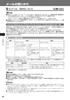 メールの使いかた E メール /SMS について 操作ロック ( 229ページ) の メール が 禁止 に設定されているときは メール機能利用時に暗証番号を入力する必要があります また メールを受信したときの表示が以下のように制限されます ピクトインフォメーション( 202ページ) が表示されません サブディスプレイには差出人情報が表示されず メールを受信しました と表示されます 管理者ロックの メールの使用を許可
メールの使いかた E メール /SMS について 操作ロック ( 229ページ) の メール が 禁止 に設定されているときは メール機能利用時に暗証番号を入力する必要があります また メールを受信したときの表示が以下のように制限されます ピクトインフォメーション( 202ページ) が表示されません サブディスプレイには差出人情報が表示されず メールを受信しました と表示されます 管理者ロックの メールの使用を許可
Android One X1 クイックスタート
 各部の名前 / キーのはたらき タッチパネル操作 イヤホンマイク端子 インカメラ 受話口 / マイク 近接 / 明るさセンサー カメラ タップ ロングタッチ 音量 Upキー音量 Downキー電源キー : 電源 ON( 長押し ) 画面消灯 / 点灯 FeliCa マーク モバイルライト 画面に軽く触れて すぐに指を離します ドラッグ 画面に軽く触れたまま しばらくそのままにしておきます フリック アイコンなどに軽く触れたまま
各部の名前 / キーのはたらき タッチパネル操作 イヤホンマイク端子 インカメラ 受話口 / マイク 近接 / 明るさセンサー カメラ タップ ロングタッチ 音量 Upキー音量 Downキー電源キー : 電源 ON( 長押し ) 画面消灯 / 点灯 FeliCa マーク モバイルライト 画面に軽く触れて すぐに指を離します ドラッグ 画面に軽く触れたまま しばらくそのままにしておきます フリック アイコンなどに軽く触れたまま
電話機の取り扱い濁点 半濁点の入力方法 文字の入力方法 文字を入力するには 入力画面で入力モードを選択し ダイヤルボタンを押して文字を入力します 入力モードによって 入力できる文字が異なります 同じ文字を続けて入力する場合は を押してカーソルを右移動してから 2 文字目を入力します 例 : を押すた
 第章電話機の取り扱い20 電話帳の名前を登録する場合など 電話機から文字入力が必要なときがあります ここでは 以下の漢字 カタカナ 英字 数字の文字入力の操作について説明します 文字入力モードの切り替え ( P.20) 文字の入力方法 ( P.2) 濁点 半濁点の入力方法 ( P.2) 文字入力ボタン一覧 ( P.22) 漢字( 全角 ) の入力方法 ( P.2) 文字の修正 / 挿入 / 削除方法
第章電話機の取り扱い20 電話帳の名前を登録する場合など 電話機から文字入力が必要なときがあります ここでは 以下の漢字 カタカナ 英字 数字の文字入力の操作について説明します 文字入力モードの切り替え ( P.20) 文字の入力方法 ( P.2) 濁点 半濁点の入力方法 ( P.2) 文字入力ボタン一覧 ( P.22) 漢字( 全角 ) の入力方法 ( P.2) 文字の修正 / 挿入 / 削除方法
日時設定 日時設定 / 表示に関する設定 表示 / 照明設定 表示言語に関する設定 画像や文字表示に関する設定 照明や表示時間に関する設定 待受画面に関する設定 ボタン照明全般に関する設定..
 日時設定...-2 日時設定 / 表示に関する設定... -2 表示 / 照明設定...-3 表示言語に関する設定... -3 画像や文字表示に関する設定... -3 照明や表示時間に関する設定... -3 待受画面に関する設定... -4 ボタン照明全般に関する設定... -4 各種操作時に関する設定... -4 着信設定...-5 着信時の動作に関する設定... -5 音設定...-6 効果音に関する設定...
日時設定...-2 日時設定 / 表示に関する設定... -2 表示 / 照明設定...-3 表示言語に関する設定... -3 画像や文字表示に関する設定... -3 照明や表示時間に関する設定... -3 待受画面に関する設定... -4 ボタン照明全般に関する設定... -4 各種操作時に関する設定... -4 着信設定...-5 着信時の動作に関する設定... -5 音設定...-6 効果音に関する設定...
オーダ連携
 6 章 お困りのときは 最終更新日 :2018 年 4 月 24 日 目次... 2 更新履歴... 2 6.1 よくあるご質問の参照... 3 6.1.1 よくあるご質問 FAQ... 3 6.2 各種届出サービスに接続できない場合... 5 6.2.1 医療機関オンライン接続サービスへの接続方法が分からない... 5 6.2.2 届出サービスへの接続方法が分からない... 6 6.2.3 医療機関オンライン接続サービスログインのパスワードの有効期限が切れた
6 章 お困りのときは 最終更新日 :2018 年 4 月 24 日 目次... 2 更新履歴... 2 6.1 よくあるご質問の参照... 3 6.1.1 よくあるご質問 FAQ... 3 6.2 各種届出サービスに接続できない場合... 5 6.2.1 医療機関オンライン接続サービスへの接続方法が分からない... 5 6.2.2 届出サービスへの接続方法が分からない... 6 6.2.3 医療機関オンライン接続サービスログインのパスワードの有効期限が切れた
13-2 メーメールについて 本機では 次の 2 つのメッセージサービスが利用できます S! メール 別途お申し込みが必要です SMS ソフトバンク携帯電話やパソコン Eメールに対応している携帯電話などとの間で 長いメッセージや画像 音楽ファイルなどを送受信できます デコレメール (ZP.13-5)
 メールについて... 13-2 入力できる項目と送信できる文字数... 13-2 メールボックスとメモリについて... 13-3 メールアドレスの変更... 13-3 メール送信... 13-4 S! メールを送信する... 13-4 SMS を送信する... 13-7 メール作成に関する機能... 13-8 デコレメールに関する機能... 13-9 メール送信に関する機能... 13-10 メール受信
メールについて... 13-2 入力できる項目と送信できる文字数... 13-2 メールボックスとメモリについて... 13-3 メールアドレスの変更... 13-3 メール送信... 13-4 S! メールを送信する... 13-4 SMS を送信する... 13-7 メール作成に関する機能... 13-8 デコレメールに関する機能... 13-9 メール送信に関する機能... 13-10 メール受信
PowerPoint プレゼンテーション
 MassMail マニュアル ( メール配信メニュー ) the Mobile Advertising Systems Presented by Sunny Software Prod.,Inc. Contents はじめに..... 3 メール会員向けメール... 4 メール送信..... 5 デコメール送信...... 8 絞り込みメール送信...... 13 Thanksメール設定.... 18
MassMail マニュアル ( メール配信メニュー ) the Mobile Advertising Systems Presented by Sunny Software Prod.,Inc. Contents はじめに..... 3 メール会員向けメール... 4 メール送信..... 5 デコメール送信...... 8 絞り込みメール送信...... 13 Thanksメール設定.... 18
ケータイ de 会社メール
 お客さま利用者向けマニュアル Ver1.4 1/22 目次 1. はじめに...3 2. 本サービスを申請承認する...4 3. メールアドレスのパスワードを変更する...10 4. 各種設定情報を確認する...12 5. 本サービスを登録解除する...14 6. 本サービスの利用上の注意点...18 メールアドレスのパスワードを誤って設定してしまったら... 18 添付ファイル付きメールについて...
お客さま利用者向けマニュアル Ver1.4 1/22 目次 1. はじめに...3 2. 本サービスを申請承認する...4 3. メールアドレスのパスワードを変更する...10 4. 各種設定情報を確認する...12 5. 本サービスを登録解除する...14 6. 本サービスの利用上の注意点...18 メールアドレスのパスワードを誤って設定してしまったら... 18 添付ファイル付きメールについて...
通信 / バックアップについて 本機では 赤外線通信などを利用したデータのやり取り S! 電話帳バックアップを使ったバックアップを利用できます この章では データのやり取り バックアップについて説明します S! 電話帳バックアップは ソフトバンクが提供する有料のオプションサービスです データのやり取
 通信 / バックアップ 通信 / バックアップについて........................ 13-2 赤外線通信...................................... 13-3 赤外線ポートの向き............................. 13-3 データを送信する............................... 13-3 データを受信する...............................
通信 / バックアップ 通信 / バックアップについて........................ 13-2 赤外線通信...................................... 13-3 赤外線ポートの向き............................. 13-3 データを送信する............................... 13-3 データを受信する...............................
Y!mobile 302HW 取扱説明書
 47 48 49 50 a e b f c d a b 51 c d e r f 52 53 ホーム画面について 本機の起動が完了すると ホーム画面が表示されます ホーム画面は さまざまな操作をはじめるための基本画面です 左右にスワイプ スライドして画面を切り替えることができます お買い上げ時は4枚のホーム画面があり 1 9枚の間で画面を追加 削除できます a b a a e i g f h h g
47 48 49 50 a e b f c d a b 51 c d e r f 52 53 ホーム画面について 本機の起動が完了すると ホーム画面が表示されます ホーム画面は さまざまな操作をはじめるための基本画面です 左右にスワイプ スライドして画面を切り替えることができます お買い上げ時は4枚のホーム画面があり 1 9枚の間で画面を追加 削除できます a b a a e i g f h h g
メール66 宛先を追加 削除する 宛先を追加したり 入力済みの宛先を削除できます 宛先の種類 (To/ Cc/Bcc) を変更することもできます 1 送信メール作成画面で 宛先 を選択 c( 編集 ) 入力済みの宛先がある場合は 宛先一覧画面が表示されます 宛先を追加する場合 2 c 宛先の入力方法
 E メールを利用する E メールは E メールに対応した携帯電話やパソコンとメールのやりとりができるサービスです 文章の他 写真や動画などのデータを送ることができます E メールのご利用には EZweb のお申し込みが必要です ご購入時にお申し込みにならなかった方は au ショップもしくはお客さまセンターまでお問い合わせください E メールの送受信には データ量に応じて変わるパケット通信料がかかります
E メールを利用する E メールは E メールに対応した携帯電話やパソコンとメールのやりとりができるサービスです 文章の他 写真や動画などのデータを送ることができます E メールのご利用には EZweb のお申し込みが必要です ご購入時にお申し込みにならなかった方は au ショップもしくはお客さまセンターまでお問い合わせください E メールの送受信には データ量に応じて変わるパケット通信料がかかります
掲示板ガイド1
 画面遷移図 掲示板の画面遷移は次の通りです [ ] は それぞれのページ内のリンクあるいはボタンの名称です [ パスワード入力 ] は 管理パスワード の入力が求められることを示します 設定管理 設定管理画面の例と使用方法を示します (1) アクセス制限 アクセス制限 をクリックすると 掲示板へのアクセス制限機能の設定画面が表示されます (2) 管理パスワード変更 管理パスワード変更 をクリックすると
画面遷移図 掲示板の画面遷移は次の通りです [ ] は それぞれのページ内のリンクあるいはボタンの名称です [ パスワード入力 ] は 管理パスワード の入力が求められることを示します 設定管理 設定管理画面の例と使用方法を示します (1) アクセス制限 アクセス制限 をクリックすると 掲示板へのアクセス制限機能の設定画面が表示されます (2) 管理パスワード変更 管理パスワード変更 をクリックすると
8 モードの活用 利用するモードを選ぶ 8-2 オフィスモードで使う 8-3 グループモードで使う 8-16
 8 モードの活用 利用するモードを選ぶ 8-2 オフィスモードで使う 8-3 グループモードで使う 8-16 利用するモードを選ぶ モードの活用8 利用するモードを選ぶ8-2 本電話機で利用する待受 / 通話モードを選択します 待受モードについて 現在設定されている待受モードは 画面の左上端に表示されています 各モードと表示されるアイコンについて以下に説明します 公衆モードワイモバイルの公衆基地局
8 モードの活用 利用するモードを選ぶ 8-2 オフィスモードで使う 8-3 グループモードで使う 8-16 利用するモードを選ぶ モードの活用8 利用するモードを選ぶ8-2 本電話機で利用する待受 / 通話モードを選択します 待受モードについて 現在設定されている待受モードは 画面の左上端に表示されています 各モードと表示されるアイコンについて以下に説明します 公衆モードワイモバイルの公衆基地局
AudiJ Bluetooth Audio を聞く oj 1 Bluetooth初期登録設定 J 2 機器を初期登録設定する J 2 登録した機器の詳細情報を見る / 登録した機器を削除する J 3 登録機器を切り替える J 5 本機の Bluetooth 情報を確認 / 変更する J 6 各部のな
 AudiJ Bluetooth Audio を聞く oj 1 Bluetooth初期登録設定 J 2 機器を初期登録設定する J 2 登録した機器の詳細情報を見る / 登録した機器を削除する J 3 登録機器を切り替える J 5 本機の Bluetooth 情報を確認 / 変更する J 6 各部のなまえとはたらき J 8 好きなトラックを選ぶ J 9 選曲モードより選ぶ J 10 初期登録設定 機器を初期登録設定する
AudiJ Bluetooth Audio を聞く oj 1 Bluetooth初期登録設定 J 2 機器を初期登録設定する J 2 登録した機器の詳細情報を見る / 登録した機器を削除する J 3 登録機器を切り替える J 5 本機の Bluetooth 情報を確認 / 変更する J 6 各部のなまえとはたらき J 8 好きなトラックを選ぶ J 9 選曲モードより選ぶ J 10 初期登録設定 機器を初期登録設定する
Simply ユーザーガイド
 電話のかけかた... P.3-2 電話番号を入力して電話をかける...P.3-2 通話履歴から選択して電話をかける ( リダイヤル )...P.3-4 ダイヤルキーに登録して電話をかける ( 短縮ダイヤル )...P.3-5 国際電話をかける...P.3-6 電話の受けかた... P.3-6 着信時に利用できる機能について...P.3-7 VoLTE... P.3-7 モバイルネットワークを設定する...P.3-7
電話のかけかた... P.3-2 電話番号を入力して電話をかける...P.3-2 通話履歴から選択して電話をかける ( リダイヤル )...P.3-4 ダイヤルキーに登録して電話をかける ( 短縮ダイヤル )...P.3-5 国際電話をかける...P.3-6 電話の受けかた... P.3-6 着信時に利用できる機能について...P.3-7 VoLTE... P.3-7 モバイルネットワークを設定する...P.3-7
302KC 取扱説明書 Chapter5
 メール / ブラウザ メールの種類について... 64 Y!mobileメールを利用開始する...64 Y!mobileメールを送信する...65 Y!mobileメールを受信 / 返信する... 66 Y!mobileメールを管理する...67 Y!mobileメール作成時の操作... 69 Y!mobileメール設定... 70 ハングアウトを利用してSMS MMSを送信する... 70 インターネットを利用する
メール / ブラウザ メールの種類について... 64 Y!mobileメールを利用開始する...64 Y!mobileメールを送信する...65 Y!mobileメールを受信 / 返信する... 66 Y!mobileメールを管理する...67 Y!mobileメール作成時の操作... 69 Y!mobileメール設定... 70 ハングアウトを利用してSMS MMSを送信する... 70 インターネットを利用する
